Как поменять цвет батареи на андроиде: Индикатор заряда батареи на Андроид можно увеличить, изменить и
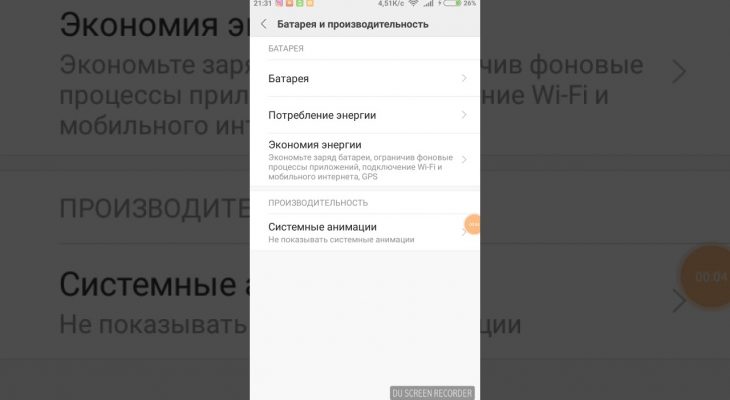
Индикатор заряда батареи на Андроид можно увеличить, изменить и

Индикатор заряда батареи на Андроид в статус-баре интерфейса операционной системы в большинстве случаев нейтральный, информативный и компактный.
Но есть устройства (нам встречались у Lenovo и Motorola), когда иконка:
- • слишком длинная и выходит за габариты,
- • либо на ней нельзя включить проценты,
- • а если можно, то трудно их разглядеть.
В погоне за красотой разработчики могли перемудрить с дизайном, сильно размыть шрифт или сделать глючный фон. Владелец рутованного аппарата в Андроид может увеличить значок заряда батареи, изменить его, даже убрать полностью или изменить под свои пожелания. Может ли то же самое сделать тот, кто не использует Root? Может!

Как изменить индикатор батареи на Андроид, увеличить процент заряда, убрать значок без Root?
Недавно в Neovolt под руку попалось приложение Super Status Bar. Оно на русском языке, работает с Android 9.0 Pie и Android 10. Да, с MIUI тоже работает. Многие из вас наверняка с ним хорошо знакомы.
Но если не сталкивались, то вкратце — всё, что вам нужно сделать, это переключить несколько настроек (их результат мгновенный, не нужно ничего перепрошивать).
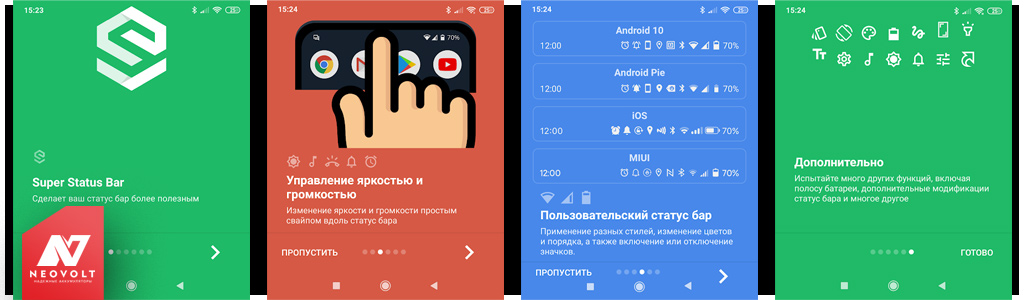
Упреждая стенания: «Смотрите, реклама, им заплатили тыщи долларов», размещаем две ссылки: официальную на Google Play и неофициальную тему на форуме 4PDA, где можно скачать полную версию бесплатно. Если приложение вам понравилось, то, конечно, разработчика нужно поддержать.
- → Super Status Bar в Google Play (бесплатно, много платных функций).
- → Super Status Bar тема на 4pda (неофициально, полная версия).
Помимо редактирования статус-бара, приложение способно на много других настроек интерфейса, жестов и так далее. Мы же сосредоточимся на иконке процента заряда батареи. Вот, что нужно сделать для её замены.
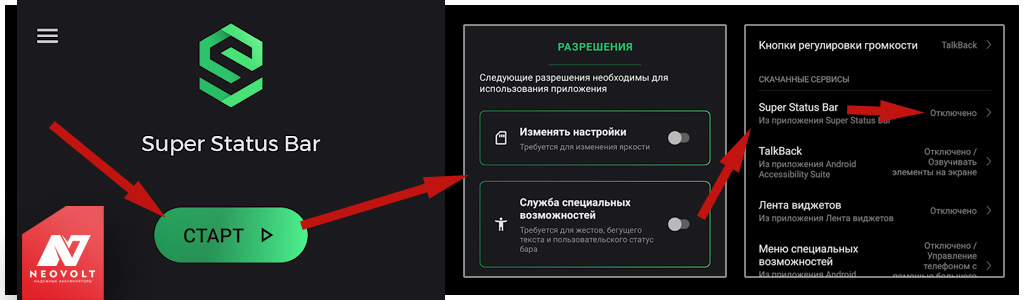
1. Откройте Super Status Bar
После установки приложения не требуются какие-либо специальные разрешения — их спросит система после запуска функций программы.
2. Нажмите кнопку «Старт»
Тем самым вы задействуете его возможности. Но потребуются как раз те самые разрешения доступа к функциям телефона.
3. В разделе «Разрешения» включите пункты:
- «Изменять настройки» → «Включить»
- «Служба специальных возможностей» → Super Status Bar → «Включено»
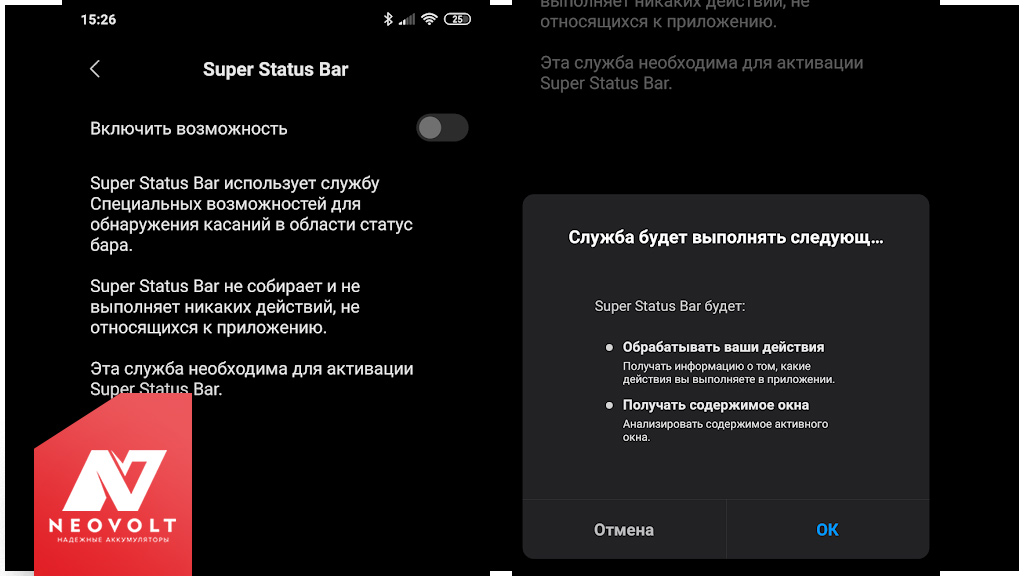
4. Выберите «Статус бар»
Раздел находится в главном меню приложения внизу в центре.
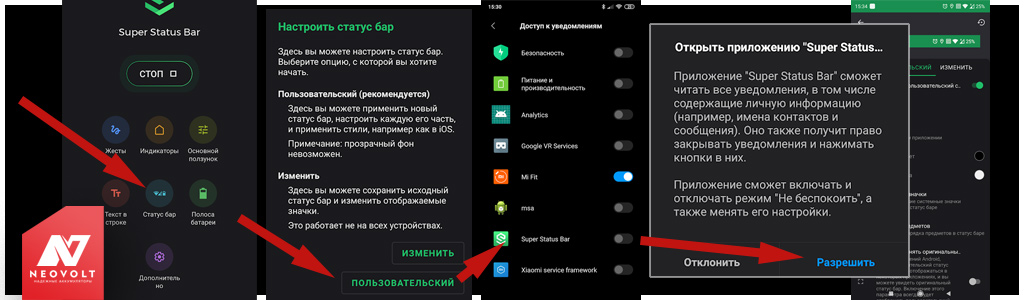
5. «Включить пользовательский статус-бар»
Переведите эту настройку в положение «Включить» и разрешите доступ к уведомлениям.
Теперь вы можете изменять статус-бар на своё усмотрение.
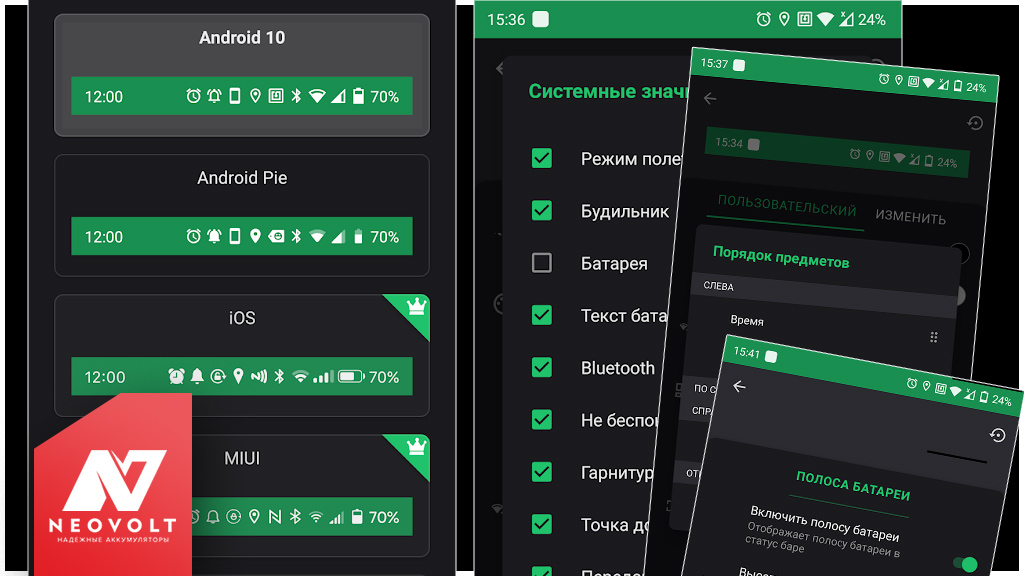
Как теперь изменить значок батареи на Андроид?
- 1. Измените «Стиль» отображения (Android 10, Android Pie, iOS, MIUI).
- 2. Удалите иконку в «Системные значки» → «Батарея».
- 3. В разделе «Порядок предметов» сместите иконки в центр, поменяйте местами или вовсе отключить элементы статус-бара.
- 4. Также можно настроить «Полоса батареи» — вдоль верхнего края экрана появляется полоса-индикатор заряда нужного цвета, полностью кастомизируемая.
В нашем случае на MIUI пришлось сделать несколько дополнительных настроек (закрепить приложение в памяти и разрешить фоновый процесс).
Узнайте больше об Android 
Напишите в комментарии, получилось у вас изменить внешний вид статус-бара и получить приемлемую иконку индикации заряда батареи? Если что-то не вышло, то напишите модель устройства и версию операционной системы. Также будем благодарны за примеры более лёгкого варианта такого приложения или альтернативы — присылайте их нам ВКонтакте @NeovoltRu.
Подпишитесь в группе на новости из мира гаджетов, узнайте об улучшении их автономности и прогрессе в научных исследованиях аккумуляторов. Подключайтесь к нам в Facebook и Twitter. Мы также ведём насыщенный блог в «Дзене» и на Medium — заходите посмотреть.
Как сделать индикатор заряда батареи Android более информативным — Лайфхакер
Можно долго спорить о необходимости тех или иных функций в вашем мобильном телефоне, но никто не будет возражать, что емкость его батареи является жизненно важной характеристикой. От того, сколько сможет протянуть ваш телефон в активном состоянии, зависит ваша возможность находиться на связи, играть в игры, слушать музыку, читать книги, ориентироваться на местности и так далее.
К сожалению, дефолтная индикация состояния батареи в виде закрашивания цветом крошечного значка дает довольно расплывчатое представлениие о ее состоянии. Куда лучше, если бы заряд отображался в виде конкретных чисел. Утилита Battery Overlay Percent восполняет этот пробел в интерфейсе Android.
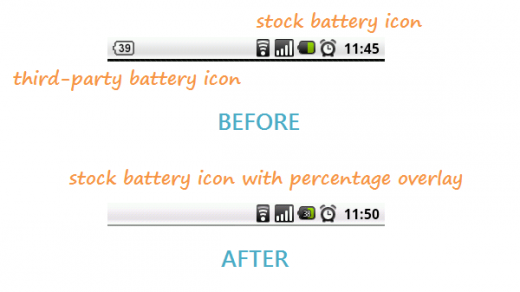
Есть много различных утилит для отображения точного заряда батареи. Но обычно они делают это либо с помощью виджета на рабочем столе, что не всегда удобно, либо с помощью собственного значка на панели уведомлений, что приводит к существованию сразу двух индикаторов — системного и другого. Battery Overlay Percent лишен этих недостатков и умеет демонстрировать уровень состояния батареи в процентах прямо поверх стандартного значка.
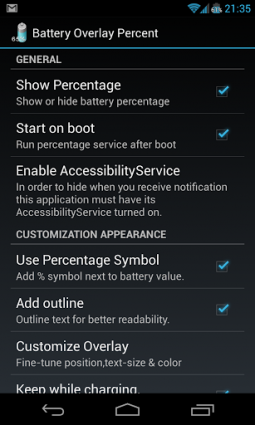
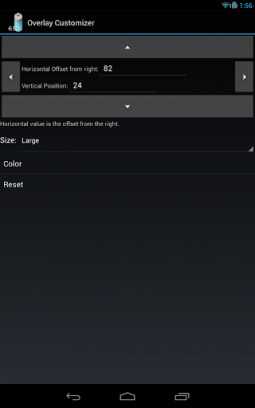
Когда вы установите и запустите Battery Overlay Percent в первый раз, он попытается самостоятельно оценить положение значка заряда и отобразить значение в процентах поверх него. Однако, если у него это не получилось, то вы можете задать расположение индикатора в настройках самостоятельно. Там же вы можете настроить размер числа и его цвет. Кроме этого, есть возможность зайти в настройки приложения и изменить некоторые другие параметры, которые вы видите на первом скриншоте.
Battery Overlay Percent распространяется бесплатно и работает на всех системах с Android 2.1 и выше. Прав суперпользователя не требуется.

Цена:
Бесплатно
Меняем интерфейс Android. Батарея. | PureGoogle.ru
<?xml version=»1.0″ encoding=»utf-8″?>
<level-list
xmlns:android=»http://schemas.android.com/apk/res/android»>
<item android:drawable=»@drawable/stat_sys_battery_charge_anim0″ android:maxLevel=»0″ />
<item android:drawable=»@drawable/stat_sys_battery_charge_anim1″ android:maxLevel=»1″ />
<item android:drawable=»@drawable/stat_sys_battery_charge_anim2″ android:maxLevel=»2″ />
<item android:drawable=»@drawable/stat_sys_battery_charge_anim3″ android:maxLevel=»3″ />
<item android:drawable=»@drawable/stat_sys_battery_charge_anim4″ android:maxLevel=»4″ />
<item android:drawable=»@drawable/stat_sys_battery_charge_anim5″ android:maxLevel=»5″ />
<item android:drawable=»@drawable/stat_sys_battery_charge_anim6″ android:maxLevel=»6″ />
<item android:drawable=»@drawable/stat_sys_battery_charge_anim7″ android:maxLevel=»7″ />
<item android:drawable=»@drawable/stat_sys_battery_charge_anim8″ android:maxLevel=»8″ />
<item android:drawable=»@drawable/stat_sys_battery_charge_anim9″ android:maxLevel=»9″ />
<item android:drawable=»@drawable/stat_sys_battery_charge_anim10″ android:maxLevel=»10″ />
<item android:drawable=»@drawable/stat_sys_battery_charge_anim11″ android:maxLevel=»11″ />
<item android:drawable=»@drawable/stat_sys_battery_charge_anim12″ android:maxLevel=»12″ />
<item android:drawable=»@drawable/stat_sys_battery_charge_anim13″ android:maxLevel=»13″ />
<item android:drawable=»@drawable/stat_sys_battery_charge_anim14″ android:maxLevel=»14″ />
<item android:drawable=»@drawable/stat_sys_battery_charge_anim15″ android:maxLevel=»15″ />
<item android:drawable=»@drawable/stat_sys_battery_charge_anim16″ android:maxLevel=»16″ />
<item android:drawable=»@drawable/stat_sys_battery_charge_anim17″ android:maxLevel=»17″ />
<item android:drawable=»@drawable/stat_sys_battery_charge_anim18″ android:maxLevel=»18″ />
<item android:drawable=»@drawable/stat_sys_battery_charge_anim19″ android:maxLevel=»19″ />
<item android:drawable=»@drawable/stat_sys_battery_charge_anim20″ android:maxLevel=»20″ />
<item android:drawable=»@drawable/stat_sys_battery_charge_anim21″ android:maxLevel=»21″ />
<item android:drawable=»@drawable/stat_sys_battery_charge_anim22″ android:maxLevel=»22″ />
<item android:drawable=»@drawable/stat_sys_battery_charge_anim23″ android:maxLevel=»23″ />
<item android:drawable=»@drawable/stat_sys_battery_charge_anim24″ android:maxLevel=»24″ />
<item android:drawable=»@drawable/stat_sys_battery_charge_anim25″ android:maxLevel=»25″ />
<item android:drawable=»@drawable/stat_sys_battery_charge_anim26″ android:maxLevel=»26″ />
<item android:drawable=»@drawable/stat_sys_battery_charge_anim27″ android:maxLevel=»27″ />
<item android:drawable=»@drawable/stat_sys_battery_charge_anim28″ android:maxLevel=»28″ />
<item android:drawable=»@drawable/stat_sys_battery_charge_anim29″ android:maxLevel=»29″ />
<item android:drawable=»@drawable/stat_sys_battery_charge_anim30″ android:maxLevel=»30″ />
<item android:drawable=»@drawable/stat_sys_battery_charge_anim31″ android:maxLevel=»31″ />
<item android:drawable=»@drawable/stat_sys_battery_charge_anim32″ android:maxLevel=»32″ />
<item android:drawable=»@drawable/stat_sys_battery_charge_anim33″ android:maxLevel=»33″ />
<item android:drawable=»@drawable/stat_sys_battery_charge_anim34″ android:maxLevel=»34″ />
<item android:drawable=»@drawable/stat_sys_battery_charge_anim35″ android:maxLevel=»35″ />
<item android:drawable=»@drawable/stat_sys_battery_charge_anim36″ android:maxLevel=»36″ />
<item android:drawable=»@drawable/stat_sys_battery_charge_anim37″ android:maxLevel=»37″ />
<item android:drawable=»@drawable/stat_sys_battery_charge_anim38″ android:maxLevel=»38″ />
<item android:drawable=»@drawable/stat_sys_battery_charge_anim39″ android:maxLevel=»39″ />
<item android:drawable=»@drawable/stat_sys_battery_charge_anim40″ android:maxLevel=»40″ />
<item android:drawable=»@drawable/stat_sys_battery_charge_anim41″ android:maxLevel=»41″ />
<item android:drawable=»@drawable/stat_sys_battery_charge_anim42″ android:maxLevel=»42″ />
<item android:drawable=»@drawable/stat_sys_battery_charge_anim43″ android:maxLevel=»43″ />
<item android:drawable=»@drawable/stat_sys_battery_charge_anim44″ android:maxLevel=»44″ />
<item android:drawable=»@drawable/stat_sys_battery_charge_anim45″ android:maxLevel=»45″ />
<item android:drawable=»@drawable/stat_sys_battery_charge_anim46″ android:maxLevel=»46″ />
<item android:drawable=»@drawable/stat_sys_battery_charge_anim47″ android:maxLevel=»47″ />
<item android:drawable=»@drawable/stat_sys_battery_charge_anim48″ android:maxLevel=»48″ />
<item android:drawable=»@drawable/stat_sys_battery_charge_anim49″ android:maxLevel=»49″ />
<item android:drawable=»@drawable/stat_sys_battery_charge_anim50″ android:maxLevel=»50″ />
<item android:drawable=»@drawable/stat_sys_battery_charge_anim51″ android:maxLevel=»51″ />
<item android:drawable=»@drawable/stat_sys_battery_charge_anim52″ android:maxLevel=»52″ />
<item android:drawable=»@drawable/stat_sys_battery_charge_anim53″ android:maxLevel=»53″ />
<item android:drawable=»@drawable/stat_sys_battery_charge_anim54″ android:maxLevel=»54″ />
<item android:drawable=»@drawable/stat_sys_battery_charge_anim55″ android:maxLevel=»55″ />
<item android:drawable=»@drawable/stat_sys_battery_charge_anim56″ android:maxLevel=»56″ />
<item android:drawable=»@drawable/stat_sys_battery_charge_anim57″ android:maxLevel=»57″ />
<item android:drawable=»@drawable/stat_sys_battery_charge_anim58″ android:maxLevel=»58″ />
<item android:drawable=»@drawable/stat_sys_battery_charge_anim59″ android:maxLevel=»59″ />
<item android:drawable=»@drawable/stat_sys_battery_charge_anim60″ android:maxLevel=»60″ />
<item android:drawable=»@drawable/stat_sys_battery_charge_anim61″ android:maxLevel=»61″ />
<item android:drawable=»@drawable/stat_sys_battery_charge_anim62″ android:maxLevel=»62″ />
<item android:drawable=»@drawable/stat_sys_battery_charge_anim63″ android:maxLevel=»63″ />
<item android:drawable=»@drawable/stat_sys_battery_charge_anim64″ android:maxLevel=»64″ />
<item android:drawable=»@drawable/stat_sys_battery_charge_anim65″ android:maxLevel=»65″ />
<item android:drawable=»@drawable/stat_sys_battery_charge_anim66″ android:maxLevel=»66″ />
<item android:drawable=»@drawable/stat_sys_battery_charge_anim67″ android:maxLevel=»67″ />
<item android:drawable=»@drawable/stat_sys_battery_charge_anim68″ android:maxLevel=»68″ />
<item android:drawable=»@drawable/stat_sys_battery_charge_anim69″ android:maxLevel=»69″ />
<item android:drawable=»@drawable/stat_sys_battery_charge_anim70″ android:maxLevel=»70″ />
<item android:drawable=»@drawable/stat_sys_battery_charge_anim71″ android:maxLevel=»71″ />
<item android:drawable=»@drawable/stat_sys_battery_charge_anim72″ android:maxLevel=»72″ />
<item android:drawable=»@drawable/stat_sys_battery_charge_anim73″ android:maxLevel=»73″ />
<item android:drawable=»@drawable/stat_sys_battery_charge_anim74″ android:maxLevel=»74″ />
<item android:drawable=»@drawable/stat_sys_battery_charge_anim75″ android:maxLevel=»75″ />
<item android:drawable=»@drawable/stat_sys_battery_charge_anim76″ android:maxLevel=»76″ />
<item android:drawable=»@drawable/stat_sys_battery_charge_anim77″ android:maxLevel=»77″ />
<item android:drawable=»@drawable/stat_sys_battery_charge_anim78″ android:maxLevel=»78″ />
<item android:drawable=»@drawable/stat_sys_battery_charge_anim79″ android:maxLevel=»79″ />
<item android:drawable=»@drawable/stat_sys_battery_charge_anim80″ android:maxLevel=»80″ />
<item android:drawable=»@drawable/stat_sys_battery_charge_anim81″ android:maxLevel=»81″ />
<item android:drawable=»@drawable/stat_sys_battery_charge_anim82″ android:maxLevel=»82″ />
<item android:drawable=»@drawable/stat_sys_battery_charge_anim83″ android:maxLevel=»83″ />
<item android:drawable=»@drawable/stat_sys_battery_charge_anim84″ android:maxLevel=»84″ />
<item android:drawable=»@drawable/stat_sys_battery_charge_anim85″ android:maxLevel=»85″ />
<item android:drawable=»@drawable/stat_sys_battery_charge_anim86″ android:maxLevel=»86″ />
<item android:drawable=»@drawable/stat_sys_battery_charge_anim87″ android:maxLevel=»87″ />
<item android:drawable=»@drawable/stat_sys_battery_charge_anim88″ android:maxLevel=»88″ />
<item android:drawable=»@drawable/stat_sys_battery_charge_anim89″ android:maxLevel=»89″ />
<item android:drawable=»@drawable/stat_sys_battery_charge_anim90″ android:maxLevel=»90″ />
<item android:drawable=»@drawable/stat_sys_battery_charge_anim91″ android:maxLevel=»91″ />
<item android:drawable=»@drawable/stat_sys_battery_charge_anim92″ android:maxLevel=»92″ />
<item android:drawable=»@drawable/stat_sys_battery_charge_anim93″ android:maxLevel=»93″ />
<item android:drawable=»@drawable/stat_sys_battery_charge_anim94″ android:maxLevel=»94″ />
<item android:drawable=»@drawable/stat_sys_battery_charge_anim95″ android:maxLevel=»95″ />
<item android:drawable=»@drawable/stat_sys_battery_charge_anim96″ android:maxLevel=»96″ />
<item android:drawable=»@drawable/stat_sys_battery_charge_anim97″ android:maxLevel=»97″ />
<item android:drawable=»@drawable/stat_sys_battery_charge_anim98″ android:maxLevel=»98″ />
<item android:drawable=»@drawable/stat_sys_battery_charge_anim99″ android:maxLevel=»99″ />
<item android:drawable=»@drawable/stat_sys_battery_charge_anim100″ android:maxLevel=»100″ />
</level-list>
Пятничная колонка №4. Ultimate Online Theme Kitchen — android.mobile-review.com
11 мая 2012
Евгений Вильдяев
Вконтакте
Давно хотели батарейку с процентами, но не знали как ее установить? Подробная инструкция в статье ниже.
Введение
Долгое время моим основным смартфоном был Desire HD, на котором, спустя месяц после покупки, я получил рут и перешил его на кастомную прошивку. Первичной целью рута было удаление лишних приложений и установка батарейки с процентами, что и было мной сделано. Почти в каждом обзоре находился хотя бы один читатель, который спрашивал: «А как можно сделать батарейку с процентами, как у вас на скриншотах?» Именно ответу на этот вопрос будет посвящена данная колонка.
Что такое UOT Kitchen?
UOT Kitchen это мощный инструмент для изменения внешнего вида вашего смартфона: батарейка в процентах, сторонние иконки в статус-баре, прозрачная строка состояния и многое другое.
Что вам требуется?
- Смартфон/планшет на Android,
- Полученный рут,
- CWM (или другой сторонний) recovery,
- Root Explorer.
Начало работы
Помните: автор не несет ответственности за неисправности полученные в ходе использования данной инструкции, все действия на ваш страх и риск.
Для начала заходим на сайт UOT Kitchen Там мы видим 10 вкладок, первые восемь отвечают за изменяемые элементы, в девятой нужно залить ваши framework-res.apk и SystemUI.apk (об этом подробнее ниже). Нам нужно определиться что именно мы хотим изменить в смартфоне, начнем с самого популярного элемента: батарейки в трее.
Открываем вкладку Battery и ставим галочку на «Use this mode». Появляются две вкладки «SCB with %» и Custom Battery. В первой можно выбрать один из нескольких уже готовых шаблонов, а во второй сделать батарейку самому. Второй вариант конечно же интереснее, так как тут можно выбрать фон, на котором отображаются цифры, анимацию во время зарядки и даже цвет батареи при том или ином уровне заряда. Посмотреть, как будет выглядеть ваша новая батарейка можно с помощью кнопки «Generate Preview». После выставления нужных параметров батареи или выбора готового шаблона, нужно перейти в следующий раздел, который вы хотите изменить, или, если вам нужна только батарейка, в раздел «File Upload»
Icons. Раздел посвящен изменению иконок в статус-баре и смайликов. Доступно много предустановленных шаблонов, так же можно самим изменить цвета иконок в разделе «Custom uni-color icons» Можно выбрать целый пак иконок, а можно только одну (допустим вам не нравится только стандартный значок Wi-Fi и вы хотите заменить его).
Bootanimation. Изменяет анимацию при включении смартфона.
Fonts. Смена шрифта. Доступно превью выбранного шрифта.
Я не буду останавливаться подробно на остальных разделах, метод работы с ними аналогичный — выбираете нужный шаблон или настраиваете его сами и переходите в следующий раздел.
После того, как вы выбрали все нужные вам «украшалки», нужно перейти во вкладку «File Uploads». Для работы с ней нам понадобятся framework-res.apk и SystemUI.apk, которые нужно достать с помощью Root Explorer, первый находится в system/framework, второй в system/apps, если у вас прошивка с Sense, то так же понадобится com.htc.resources.apk, а для прошивок с TouchWiz понадобится twframework-res.apk. Честно говоря, я не помню где они находятся, но их легко найти с помощью поиска в Root Explorer. Все эти файлы нужно залить в выбранные колонки на сайте. Если вы пользуетесь популярной кастомной прошивкой, то можно выбрать ее из списка «Kitchen List», тогда заливать ничего не надо.
Затем идем в раздел «Summary». Там должны быть отмечены зеленым все наши изменения, в конце указаны загруженные файлы. Жмем «Submit work to kitchen». Вам показывают ваш уникальный номер, с которым нужно идти на «Pickup Page» и ждать, пока он там появится. Это занимает от двух минут до часа.
Установка мода
Мы скачали с кухни zip-архив, который нужно положить в корень SD-карты и установить с помощью CWM (или аналогичного) recovery. Важно: перед установкой обязательно сделайте nandroid backup, чтобы, в случае чего, просто откатиться на сохраненную версию. После установки достаточно просто перезагрузить смартфон. Можно конечно распаковать архив и с помощью Root Explorer вставить измененные файлы вручную, но если что-то пойдет не так, то у вас не будет сохраненного бэкапа, на который вы можете восстановиться.
Для неопытных пользователей, которые не хотят разбираться, но очень хотят батарейку с процентами
Если вам неохота разбираться в этой инструкции или вы просто боитесь сделать что-то не так, попробуйте посетить раздел «Модификация софта и украшательства» по вашему аппарату на форуме 4pda Там вы найдете уже готовые zip-архивы для установки и подробные инструкции.
Заключение
Сайт существует уже давно и помог многим пользователям. К сожалению, я не знаю, насколько хорошо он поддерживает новые устройства с ICS на борту, если у вас есть подобная информация, пожалуйста поделитесь ею в комментариях. Конечно наличие такого ресурса — огромный плюс для платформы Android, вот только сразу становится видно насколько скудны стандартные возможности по изменению внешнего вида смартфона. Подобный сайт должен быть инициативой Google, а не сторонних разработчиков.
Как включить отображение процентов заряда батареи в Андроид
При переходе со старого телефона на андроид смартфон, многие пользователи сталкиваются с таким неудобством, как отсутствие показаний заряда батареи в процентах.

Действительно, изначально в большинстве смартфонов показ уровня заряда представлен только в виде графического изображения аккумулятора в строке состояния. Чем больше закрашен значок батареи, тем больше заряд. Данный метод хоть и нагляден, но не совсем подходит для тех пользователей, которые привыкли видеть точные процентные показания и динамику разряда/заряда смартфона или планшета.
В данном материале мы расскажем, как включить проценты заряда батареи в смартфоне или планшете на Android.
к оглавлению ↑
Смотрим проценты заряда батареи в открытой шторке
При этом способе, чтобы посмотреть процент заряда, не требуется производить каких-либо настроек смартфона или устанавливать сторонние приложения. Просто раздвиньте шторку вертикальным движением пальца от верхнего края дисплея и посмотрите процентный показатель заряда аккумулятора вашего устройства.

Для тех, кому нужен этот показатель лишь время от времени, данного метода будет вполне достаточно.
к оглавлению ↑
Включение процентов заряда батареи с помощью скрытых настроек Android
Для включения постоянного показа процентов заряда, следует воспользоваться скрытыми настройками в Android. Для этого выполните следующие действия:
- Раздвиньте шторку вертикальным свайпом от верха экрана.
- Нажмите на иконку настроек (в виде шестеренки), удерживайте нажатие в течение 4-5 секунд и отпустите.

- Откроется экран настроек Android, при этом внизу появится всплывающее сообщение «Функция System UI Tuner добавлена в меню настроек». Если функция не появилась, то попробуйте еще раз, увеличивая и уменьшая время удерживания пальца на значке настроек в шторке.

- Прокрутите экран настроек до пункта меню «System UI Tuner» и тапом по нему войдите в данный раздел.
 Появится предупредительное сообщение, что это экспериментальная функция, тапните по кнопке «Ок».
Появится предупредительное сообщение, что это экспериментальная функция, тапните по кнопке «Ок».
- Нажатием по пункту меню «Строка состояния» перейдите в одноименный раздел.

- Тапните по пункту меню «Батарея» и переключите отображение на «Всегда показывать процент заряда батареи».

Теперь процент заряда будет отображаться внутри значка батареи в строке состояния вашего андроид смартфона или планшета.
к оглавлению ↑
Включение процентов заряда, с использованием стороннего приложения
Если включение отображения процентов с помощью скрытых настроек на вашем аппарате не сработало, то потребуется установить специальное приложение, например «Аккумулятор в процентах».

Можно выбрать любое другое, которых в магазине Google Play предостаточно. Наберите в поисковой строке Google Play «процент заряда» и выберите понравившееся приложение.
Приложение «Аккумулятор в процентах» выводит состояние заряда в левой стороне области уведомлений. Размер и цвет отображения цифр настраивается в программе.
к оглавлению ↑
С этим еще читают:
 Как перенести файлы со смартфона на компьютер через кабель Владельцы смартфонов активно используют его в качестве цифровой фото и видео камеры. Действительно, никто не носит полноценный фотоаппарат с собой постоянно, в отличие от смартфона, […]
Как перенести файлы со смартфона на компьютер через кабель Владельцы смартфонов активно используют его в качестве цифровой фото и видео камеры. Действительно, никто не носит полноценный фотоаппарат с собой постоянно, в отличие от смартфона, […] Как разблокировать Андроид Случается так, что владелец гаджета на андроид забывает пароль или графический ключ. Что делать, если вы попали в такую неприятную ситуацию? В первую очередь не нужно паниковать, т.к. есть […]
Как разблокировать Андроид Случается так, что владелец гаджета на андроид забывает пароль или графический ключ. Что делать, если вы попали в такую неприятную ситуацию? В первую очередь не нужно паниковать, т.к. есть […] Как сделать скриншот на android устройствах Скриншот (скрин)– это снимок текущего состояния экрана или другими словами, сохраненное изображение всего того, что изображено на экране смартфона или планшета в момент снятия скриншота. В […]
Как сделать скриншот на android устройствах Скриншот (скрин)– это снимок текущего состояния экрана или другими словами, сохраненное изображение всего того, что изображено на экране смартфона или планшета в момент снятия скриншота. В […] Как узнать текущую версию Android Каждое мобильное устройство работает под управлением операционной системы, самые распространенные из которых – это Android, IOS и Windows Phone. Мобильные ОС развиваются, получают новые […]
Как узнать текущую версию Android Каждое мобильное устройство работает под управлением операционной системы, самые распространенные из которых – это Android, IOS и Windows Phone. Мобильные ОС развиваются, получают новые […] Как увеличить память на Android устройстве Количество оперативной памяти устройств на Android является одной из самых важных характеристик. От ее размера зависит комфортная работа в нескольких одновременно запущенных программах. […]
Как увеличить память на Android устройстве Количество оперативной памяти устройств на Android является одной из самых важных характеристик. От ее размера зависит комфортная работа в нескольких одновременно запущенных программах. […]
Как должен выглядеть индикатор заряда батареи на Android — Лайфхакер
Основной проблемой всех виджетов, отображающих уровень зарядки батареи смартфона, является баланс между количеством места, занимаемым этим виджетом, и понятностью отображаемой им информации. К примеру, стандартный индикатор CyanogenMod 7 выглядит как крохотная батарея, а внутренняя заливка цветом показывает уровень заряда. На самом деле, при беглом взгляде на такую маленькую иконку определить точный уровень зарядки трудно, а включение отображения заряда в процентах добавляет в Notification Bar ещё одно число, а кроме времени, наличие других чисел в нём нежелательно. Как быть?
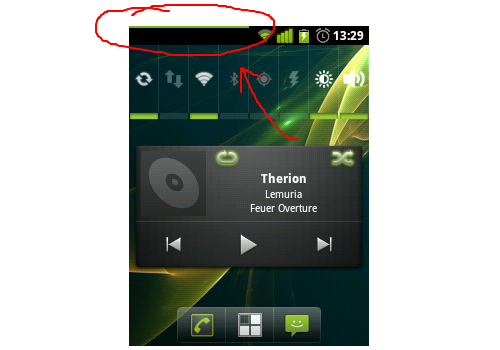
На скриншоте выше приведён пример того, каким должен быть правильный индикатор. Называется он ChargeBar и его можно бесплатно скачать в Android Market. Удивительно, что такая простая и наглядная реализация отображения текущего уровня зарядки батареи не попадалась на глаза раньше. По сути, виджет занимает всю ширину экрана, и на взгляд определить уровень заряда, воспринимая полную ширину экрана за 100%, гораздо проще.
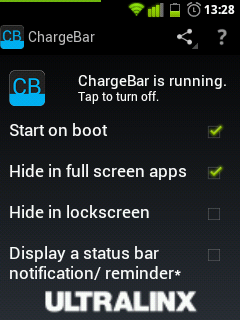
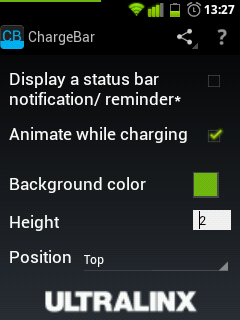
Настройки виджета позволяют включить запуск виджета при запуске системы, отображение виджета в полноэкранных приложениях и на экране блокировки, изменить цвет и толщину полоски-индикатора, а также выбрать место, где этот индикатор будет находиться.
Скачать ChargeBar в Android Market.
Как изменить цвет акцента в Android 10
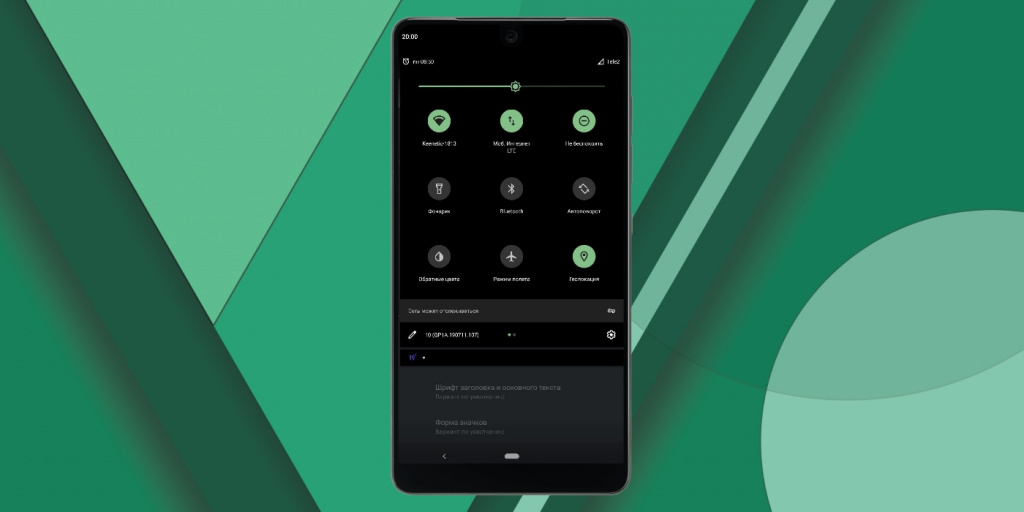
В Android 10 появилась системная темная тема, но это не все новинки кастомизации. В новой версии операционной системы от Google стала доступна возможность изменения цвета акцентов, в том числе и системных значков.
Для изменения цвета системных значков потребуется активировать меню разработчика. На выбор доступны восемь цветов: синий (по умолчанию), корица, черный, зеленый, океан (оттенок синего), космос, орхидея и пурпурный.
Как изменить цвет системных значков в Android 10
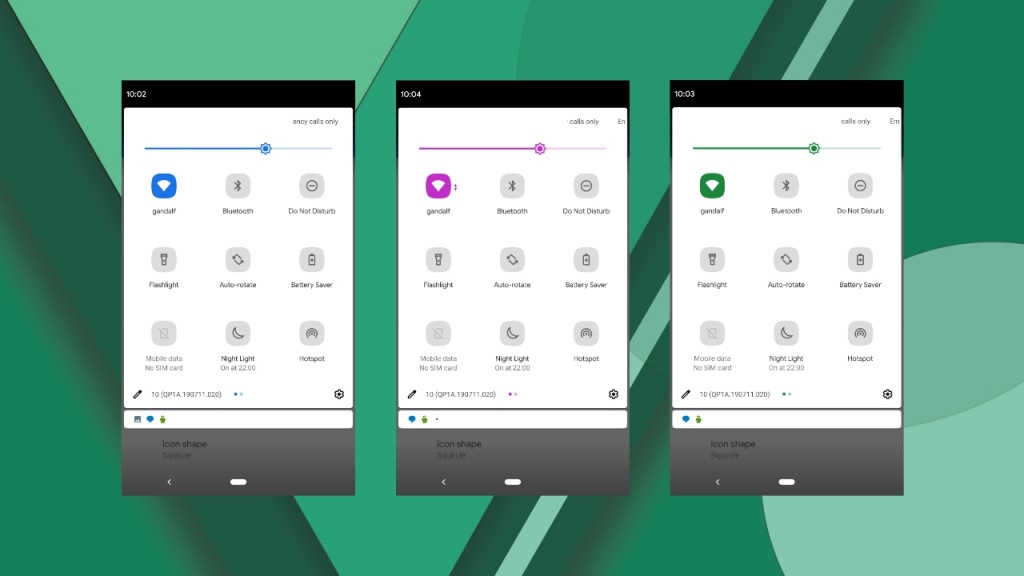
Потребуется немного больше усилий, чем обычно, потому что для начала придется активировать меню разработчика, если не сделали этого раньше, а если оно у вас уже активировано, то изменить цвет можно в несколько кликов.
Активируем меню «Параметры разработчика»
- Откройте «Настройки».
-
Прокрутите вниз до раздела «О телефоне». -
Нажмите на параметр «Версия Android» -
Нажмите семь раз по разделу «Номер сборки» -
После этого появится сообщения об активации «Параметров разработчика»
Меняем цвет акцентов
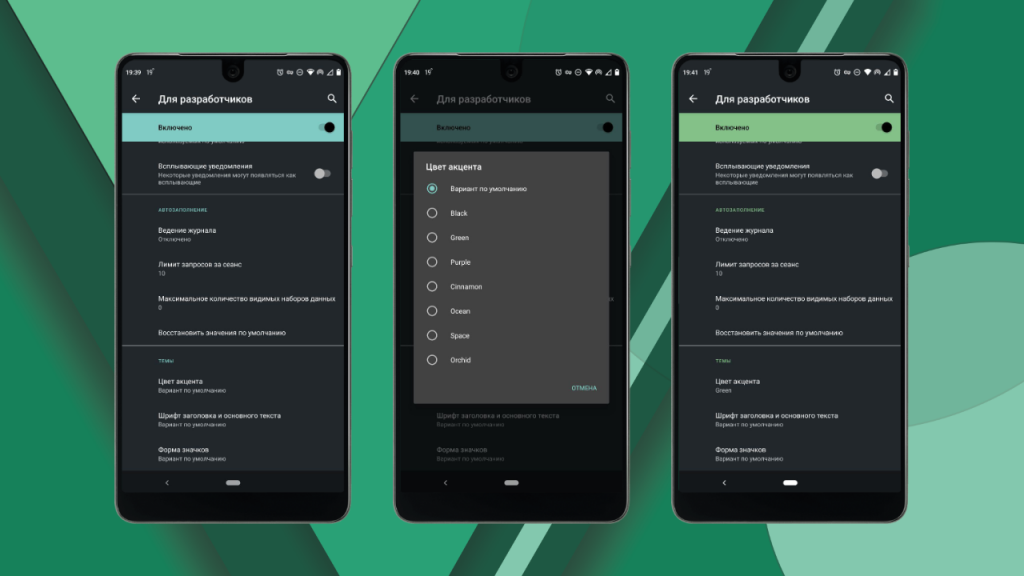
- Откройте «Настройки»
-
Прокрутите вниз до раздела «Параметры разработчика» -
В нем откройте меню «Цвет акцента» и выберите понравившийся цвет из доступных вариантов.
iGuides в Telegram — t.me/igmedia
iGuides в Яндекс.Дзен — zen.yandex.ru/iguides.ru
Как удалить оранжевые полосы в режиме экономии заряда батареи на Android Lollipop «Nexus :: Gadget Hacks
Android Lollipop имеет потрясающую функцию под названием« Режим экономии заряда батареи », которая снижает потребление энергии с помощью различных настроек, чтобы выжать дополнительный час или два времени ожидания, когда ваша батарея разряжена. Он делает это путем отключения фоновых процессов, а также служб определения местоположения и анимации перехода, поэтому телефон, по сути, работает на пол-дроссельной заслонке.
В случае, если пользователи забыли, что они включили режим экономии заряда батареи, Google решил сделать панели состояния и навигации ярко-оранжевыми, пока эта функция включена.Они думали, что если бы ваши системные панели были такого яркого цвета, вы бы не забыли, что у вас была включена эта функция, и начнете задаваться вопросом, почему ваш телефон вдруг стал работать немного медленнее.
Но если вы способны самостоятельно отслеживать режим энергосбережения, эти оранжевые полосы в лучшем случае бессмысленны и, скорее всего, просто раздражают. Поэтому разработчик TheFragen создал модуль Xposed, который полностью отключит оранжевые полосы.
Требования
Шаг 1: Установите «Удалить цвет предупреждения о энергосбережении»
Сначала перейдите в раздел Загрузить вашего приложения Xposed Installer и найдите Цвет предупреждения об отключении аккумулятора , затем нажмите на верхний результат.
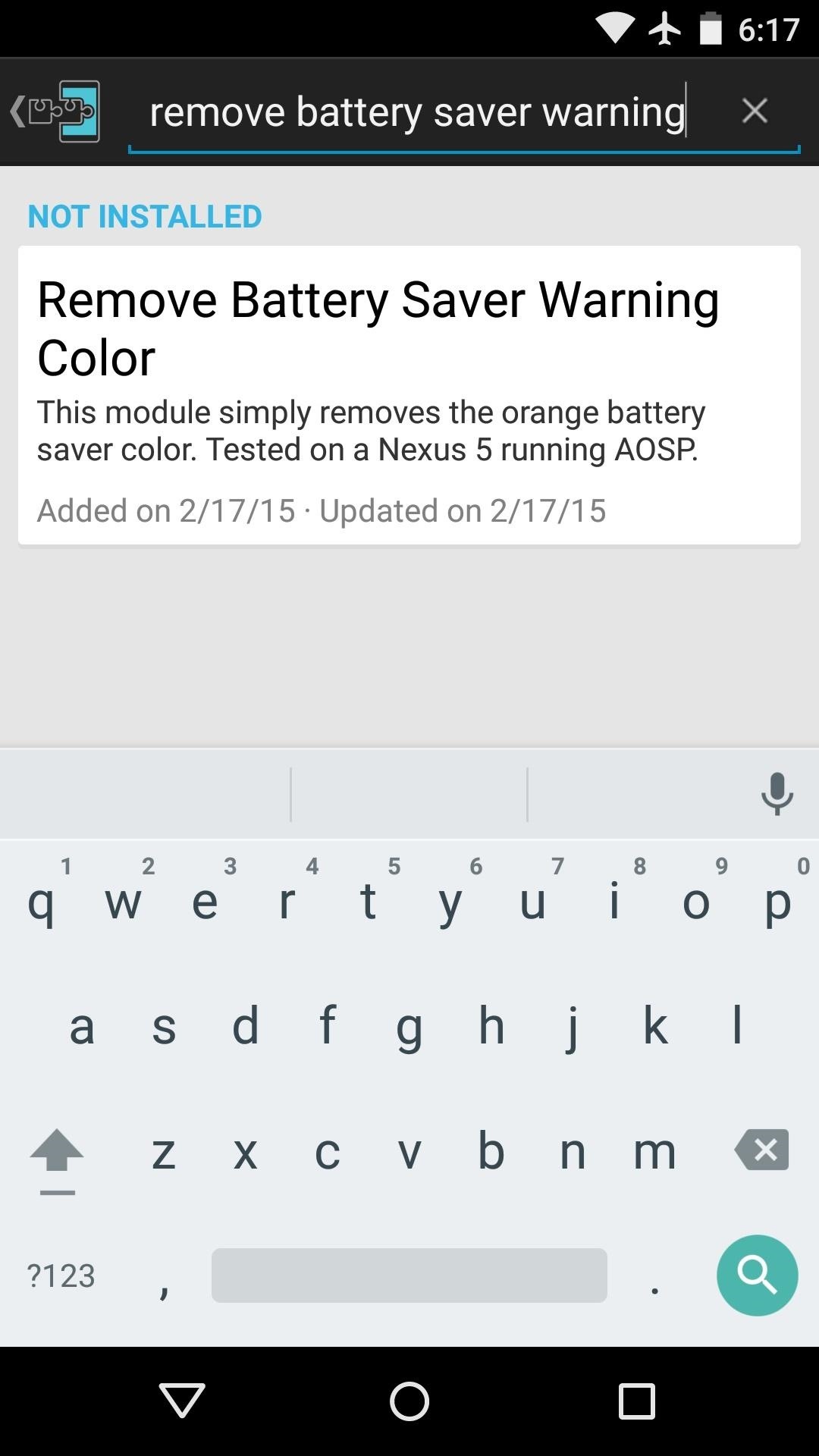

Отсюда перейдите на вкладку Versions , затем нажмите кнопку «Загрузить» рядом с самой последней записью.

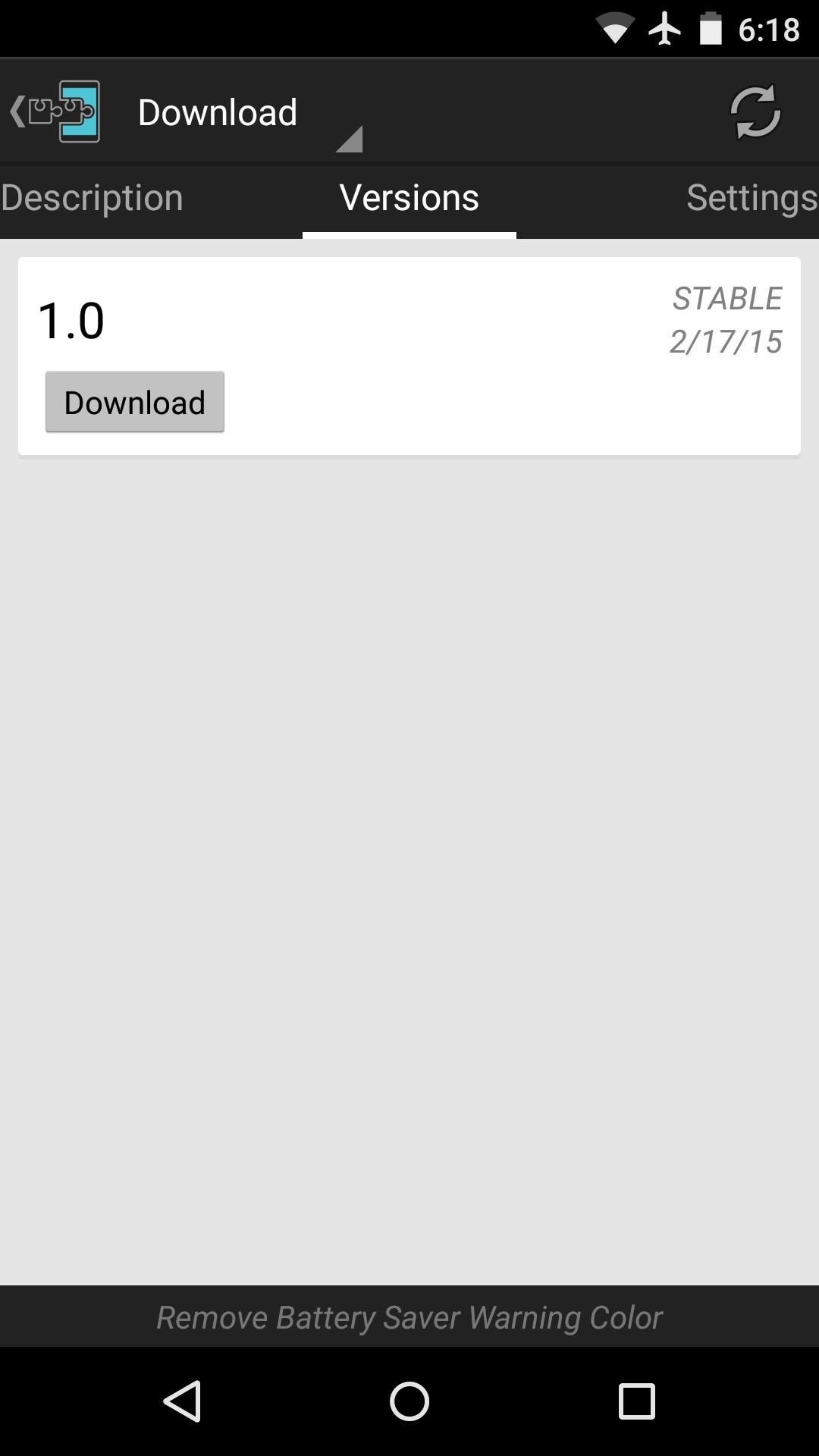
Интерфейс установщика Android должен появиться в течение нескольких секунд, поэтому нажмите «Установить» здесь.
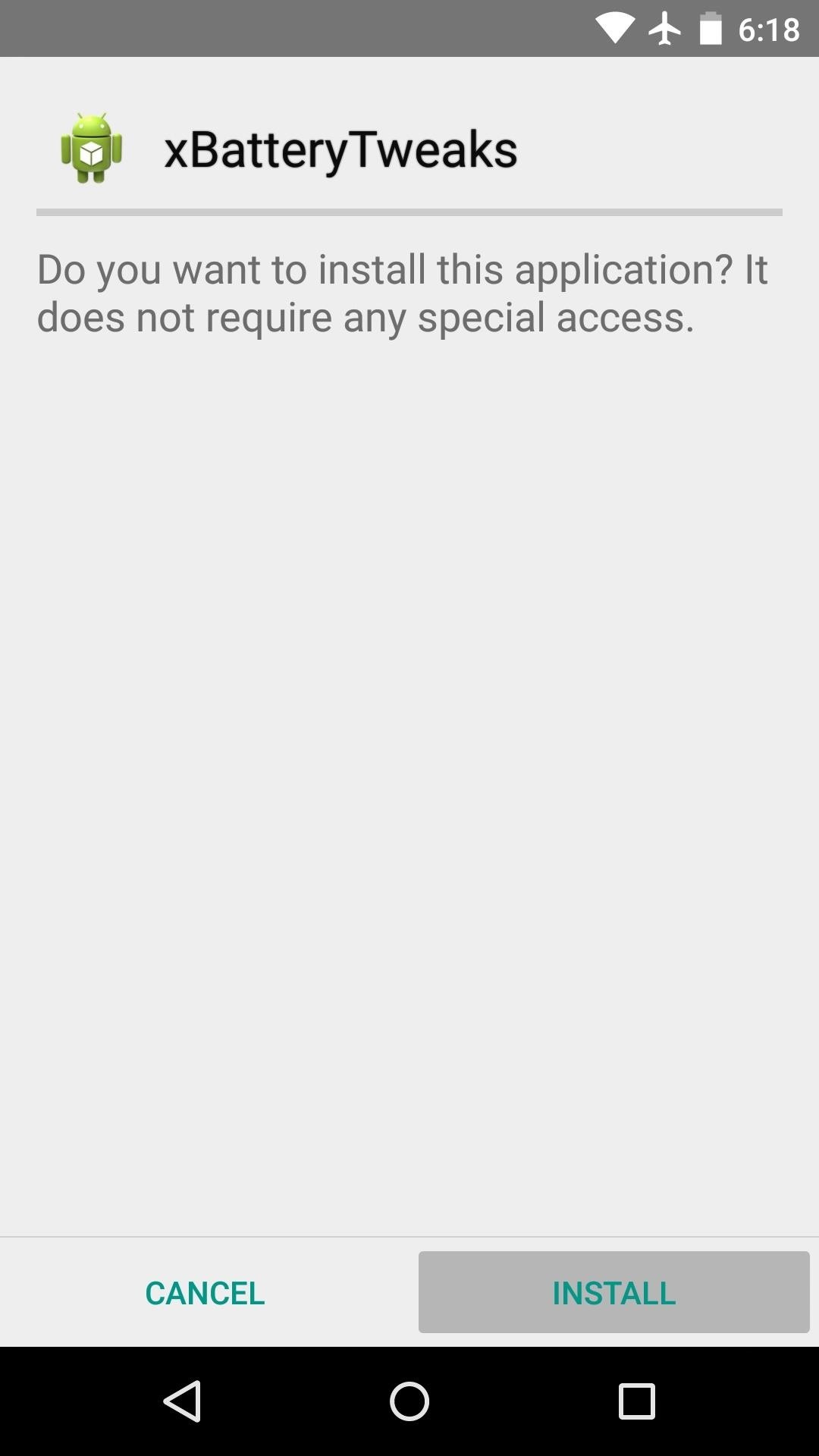
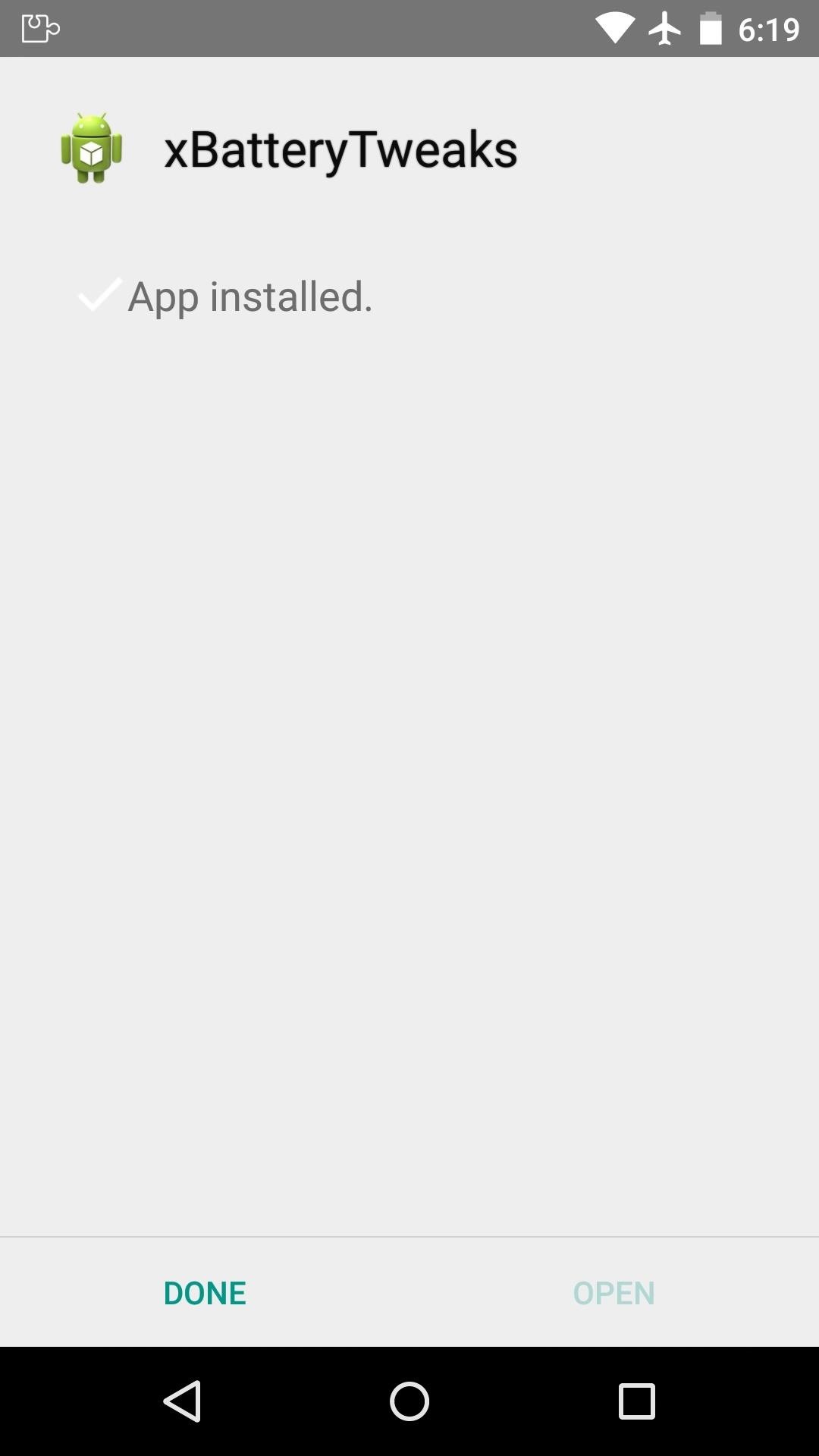
Шаг 2. Активация модуля и перезагрузка
Когда установка будет завершена, вы получите уведомление от Xposed, информирующее вас о том, что модуль необходимо активировать и что следует перезагрузка. Коснитесь этого уведомления, а затем в следующем меню установите флажок «xBatteryTweaks».


Отсюда используйте раскрывающееся меню в верхней части экрана, чтобы перейти в раздел «Framework» Xposed. Нажмите «Мягкая перезагрузка», затем нажмите «ОК» во всплывающем окне, чтобы завершить работу.Обратите внимание, что если вы впервые выполняете мягкую перезагрузку через Xposed, вам также придется нажать «Предоставить» в запросе доступа суперпользователя.

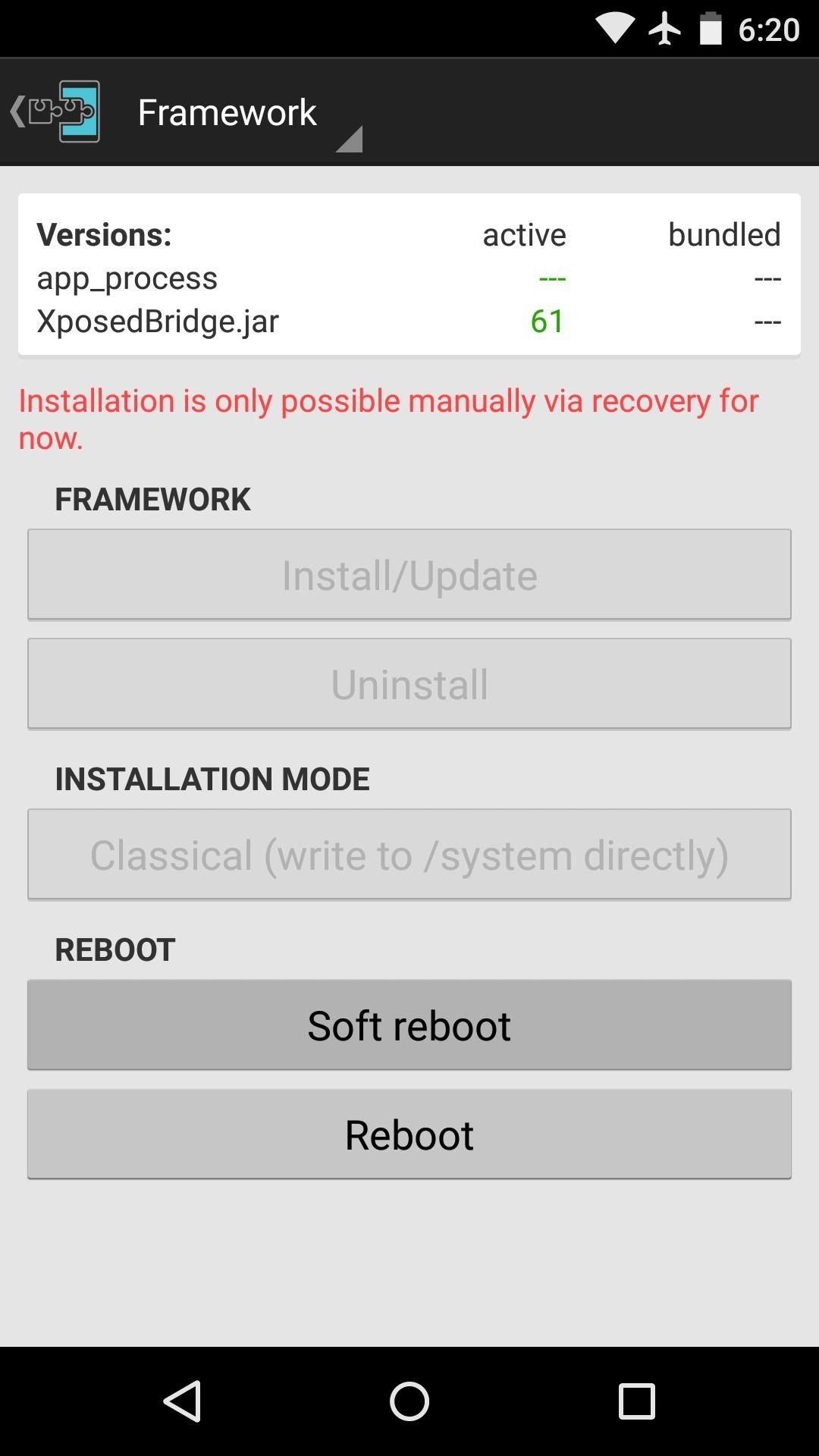
Шаг 3. Тестирование
Когда ваш телефон закончит загрузку, эти оранжевые полосы экономии заряда уйдут в прошлое. Чтобы проверить, зайдите в главное меню настроек вашего устройства и выберите «Аккумулятор». Отсюда коснитесь кнопки меню с тремя точками и выберите режим «Экономия заряда», затем включите службу с помощью переключателя в верхней части экрана.
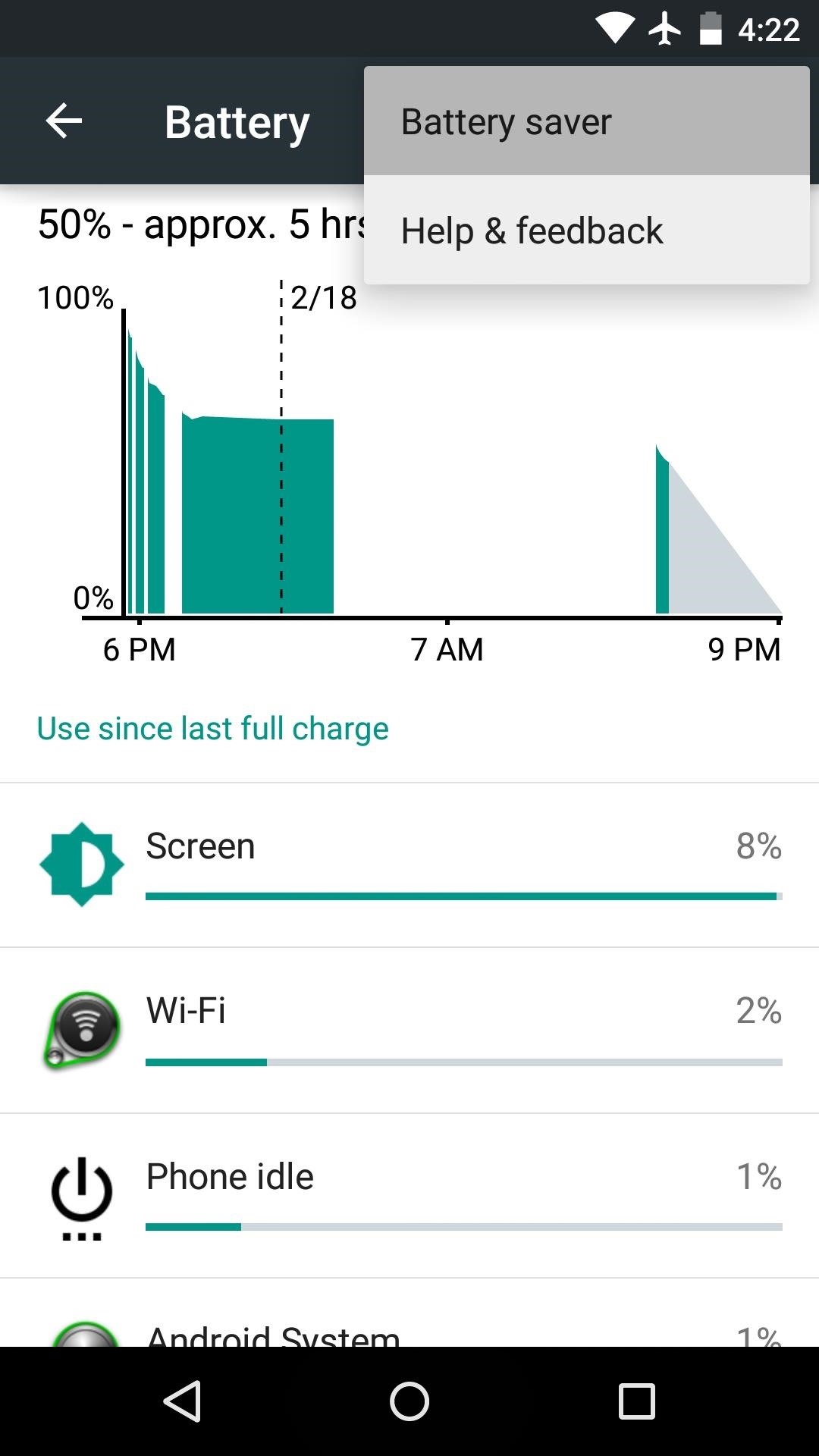
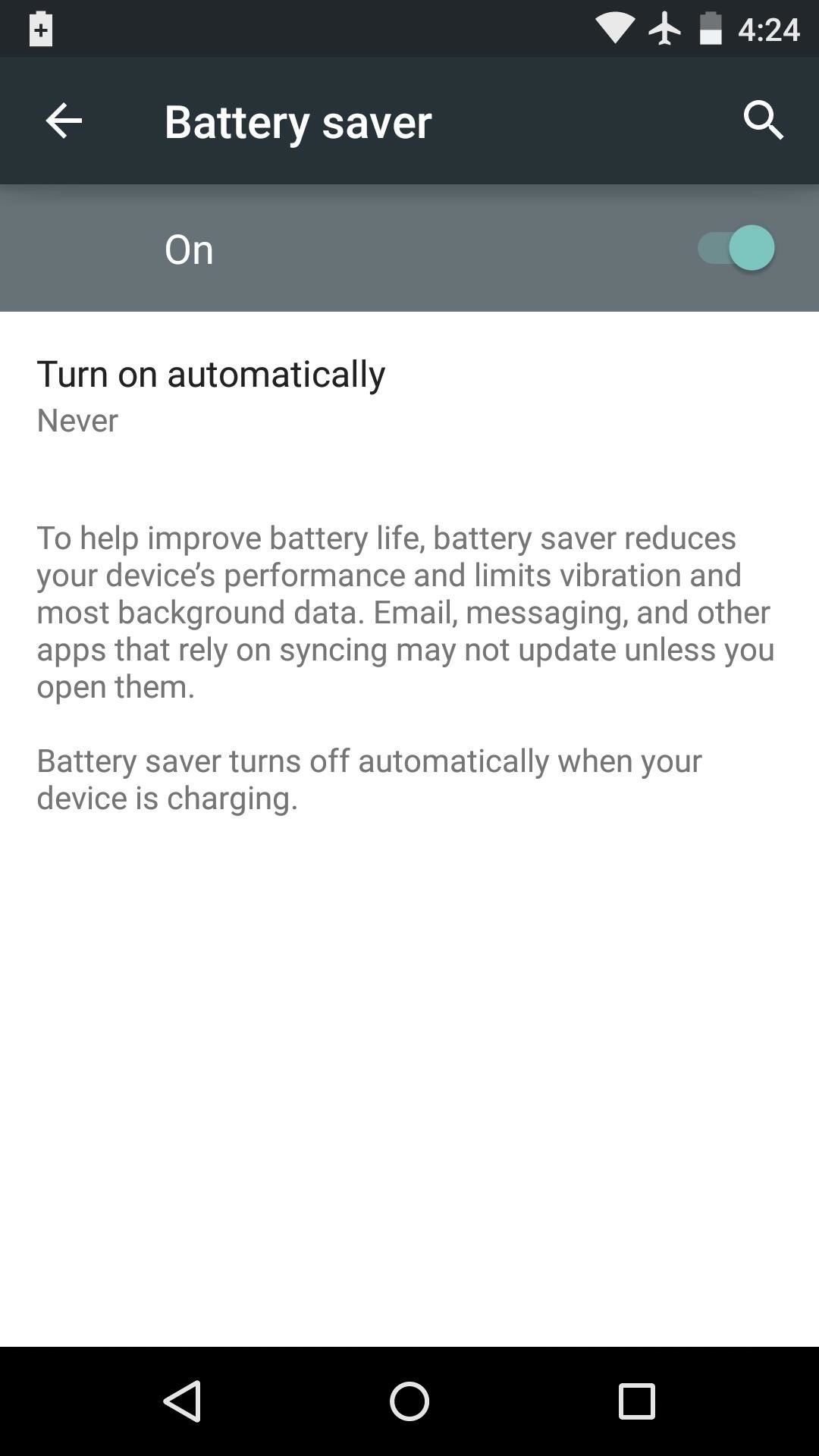
Если раньше системные полосы были оранжевыми, то теперь они должны быть нормального цвета. То же самое верно, если вы активируете режим экономии заряда батареи через предупреждающее уведомление «Низкий заряд батареи», когда вы опускаетесь ниже 15%.
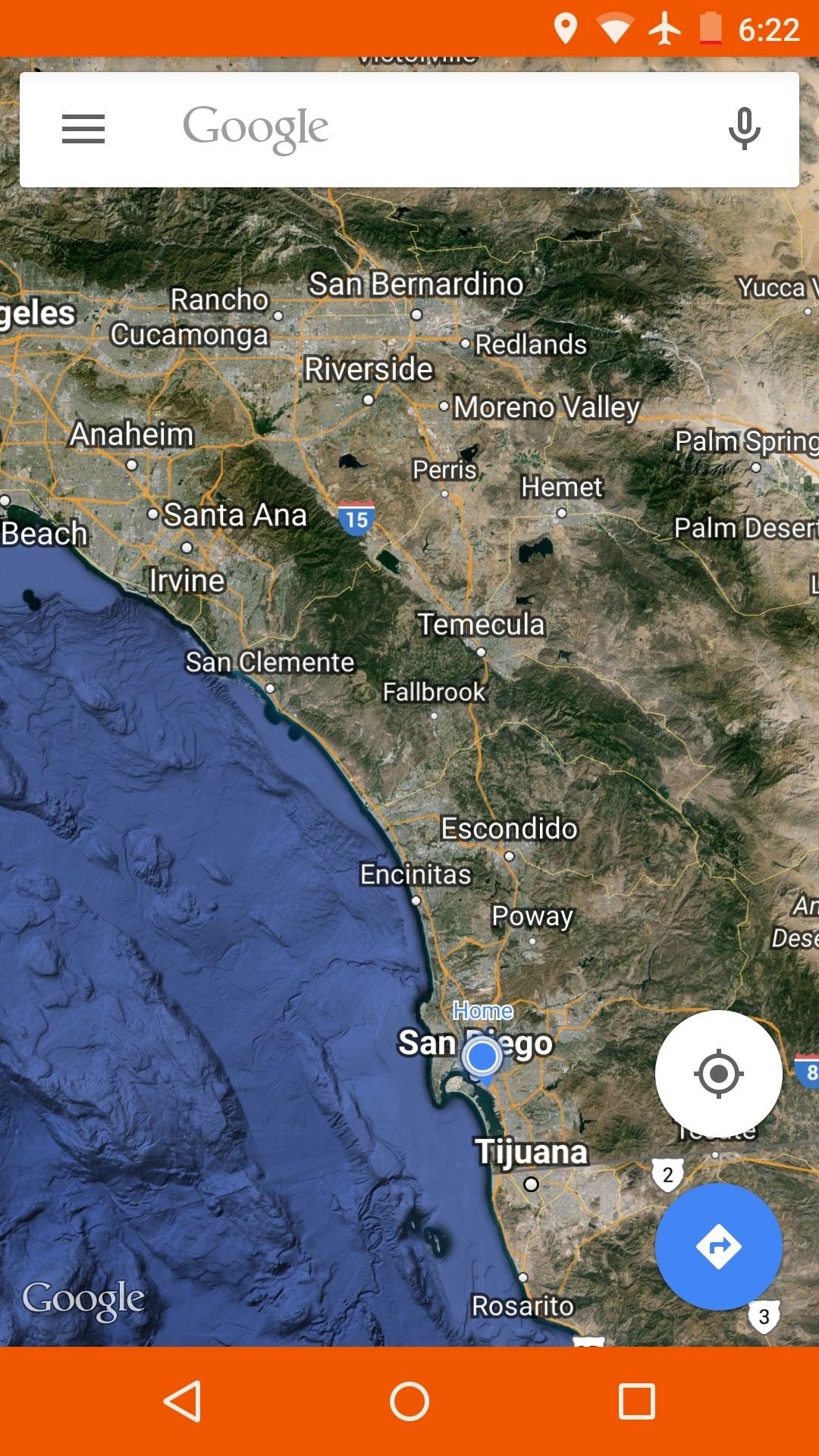
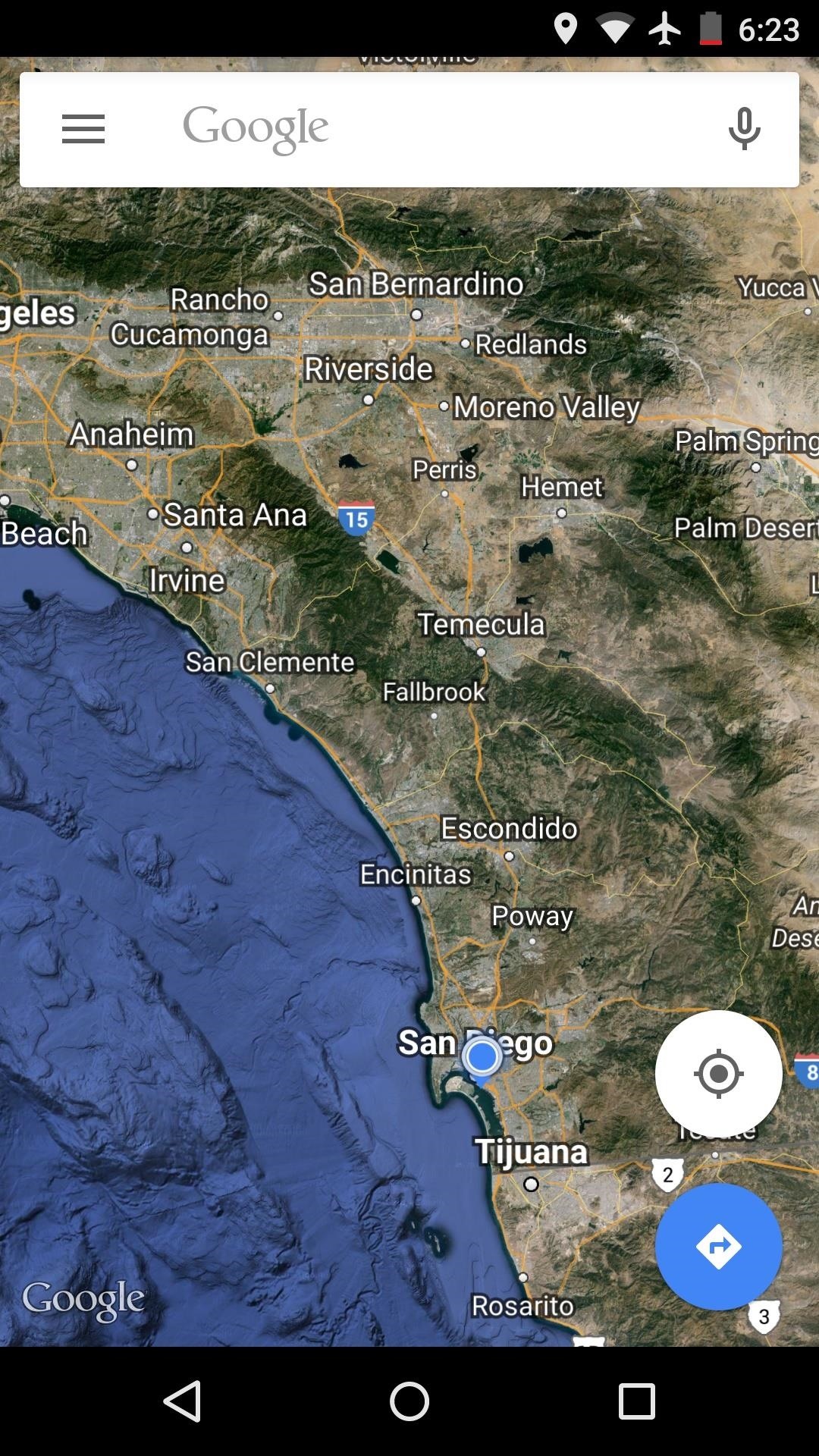 (1) До, (2) После
(1) До, (2) После
Я обнаружил, что избавление от оранжевых полос повысило вероятность включения режима экономии заряда батареи. Это было верно и для вас? Дайте нам знать в разделе комментариев ниже или напишите нам в Facebook, Google+ или Twitter.
Обеспечьте безопасность соединения без ежемесячного счета . Получите пожизненную подписку на VPN Unlimited для всех своих устройств при единовременной покупке в новом магазине Gadget Hacks Shop и смотрите Hulu или Netflix без региональных ограничений.
Купить сейчас (80% скидка)>
,
android — Как изменить цвет панели инструментов выше?
Переполнение стека
- Около
Товары
- Для команд
Переполнение стека
Общественные вопросы и ответыПереполнение стека для команд
Где разработчики и технологи делятся частными знаниями с коллегамиработы
Программирование и связанные с ним технические возможности карьерного ростаТалант
Нанимайте технических специалистов и создавайте свой бренд работодателяреклама
Обратитесь к разработчикам и технологам со всего мира- О компании
,
44 Классные новые функции и изменения в Android 9.0 Pie «Android :: Gadget Hacks
Хотя на большинстве телефонов еще нет Oreo, Google выпустила Android 9.0 Pie. Он доступен на собственных устройствах Pixel от Google, и вскоре должны быть доступны обновления для устройств-партнеров от Essential, Nokia, Oppo, Sony, Vivo и Xiaomi. Мы уже копаемся в нем, чтобы выделить все функции и изменения.
Наконец, теперь мы знаем, что последняя версия ОС Android будет официально называться Pie, и вместе с ней планируется внести много значительных изменений.Поэтому, если у вас есть устройство, которое может работать под управлением Android 9.0 прямо сейчас, или если вам просто интересно узнать о будущем Android, мы выделим все основные новые функции ниже.
1. Многофункциональная кнопка «Домой»
Android Pie избавляется от кнопок виртуального дома и недавних приложений, заменяя их одной кнопкой в форме таблетки, которая сочетает в себе обе функции и многое другое. Следуя прямой подсказке с iPhone X, новая домашняя таблетка выполняет несколько задач, таких как небольшой жест, открывающий обзорный экран, на котором отображаются все ваши запущенные приложения.Конечно, вы все еще можете использовать кнопку в форме таблетки, чтобы вернуться на главный экран, просто нажав на нее.
 Изображение Далласа Томаса / Gadget Hacks
Изображение Далласа Томаса / Gadget Hacks
На некоторых устройствах кнопки навигации в старом стиле по умолчанию включены в Android Pie. Чтобы использовать новую таблетку, перейдите в «Настройки» -> «Система» -> «Жесты», затем выберите «Провести пальцем вверх по дому» и включите эту функцию.
2. Улучшенный просмотр недавних приложений
Как вы можете видеть выше, когда вы проводите пальцем вверх по кнопке в форме таблетки, отображается экран обзора, на котором перечислены все ваши недавние приложения.Даже если вы не видите значок в виде таблетки, вы все равно можете нажать кнопку «Недавние» в правом нижнем углу, чтобы получить доступ к новому представлению в Android Pie. Чтобы принудительно закрыть приложение, просто проведите по нему вверх, как в переключателе приложений iOS. Вы также можете провести в сторону по кнопке в форме таблетки, чтобы переключаться между вашими недавними приложениями, что делает многозадачность намного более интуитивно понятной.
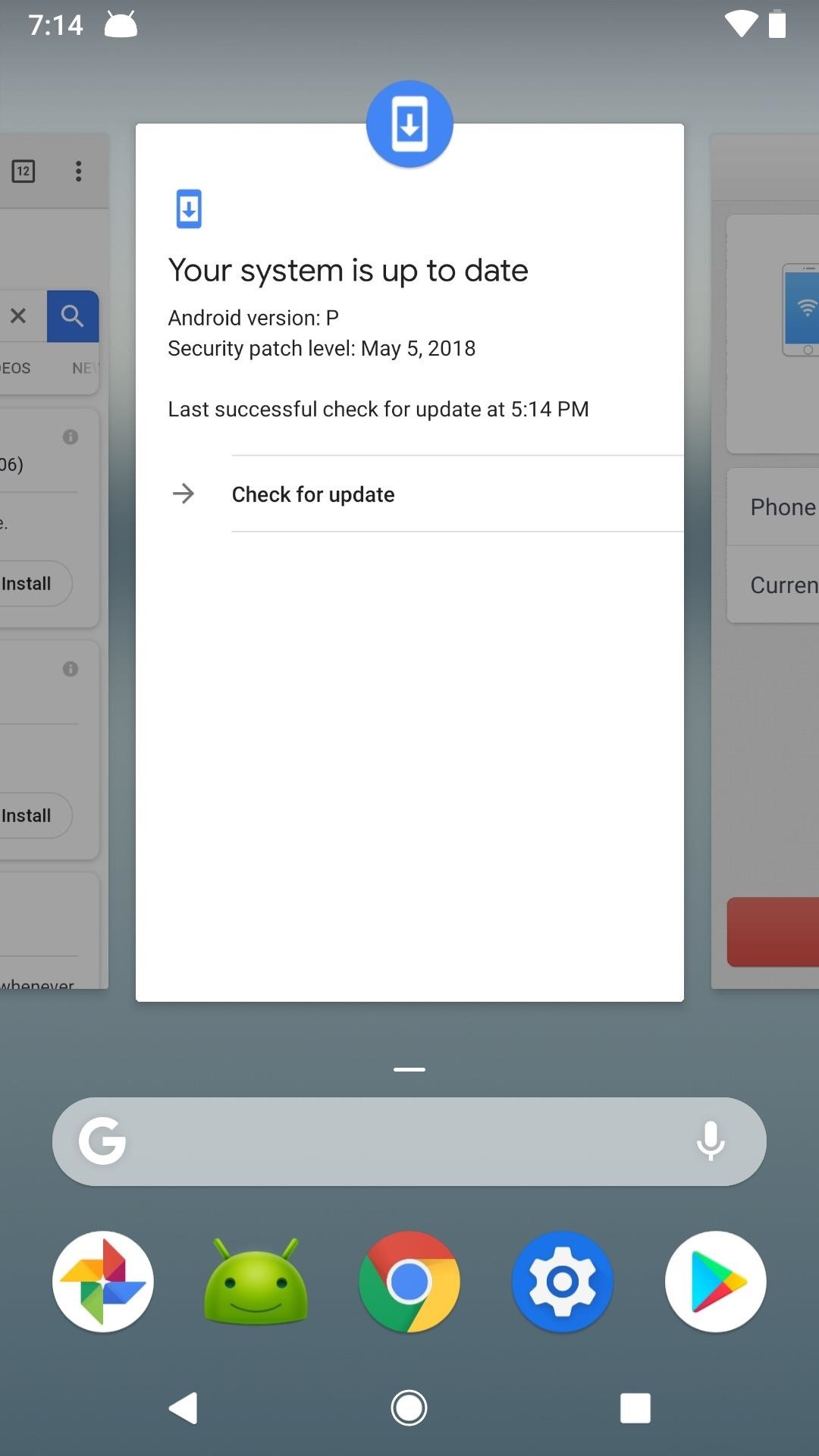

3. Обновленный ящик приложений
Android Pie теперь имеет обновленный ящик приложений, который, несомненно, сделает сортировку приложений намного удобнее.Как вы можете видеть в первом GIF выше, когда вы проводите пальцем вверх по новому значку в форме таблетки, вы видите режим многозадачности, но вы также видите ряд часто используемых приложений внизу на основе шаблонов, обнаруженных улучшенным искусственным интеллектом Android Pie. интеллект.
Если вы проведете пальцем вверх еще раз, вы переместитесь в панель приложений. Эта строка часто используемых приложений переместится наверх, а остальная часть панели приложений будет под ней. Для тех, кто использует Android Pie, но по-прежнему видит три кнопки внизу вместо жестов смахивания вверх: когда вы открываете ящик приложений обычным способом, вы все равно должны видеть предпочтительные приложения в верхней части ящика.
 4. Панель инструментов
4. Панель инструментов
Одним из столпов Android Pie является благополучие клиентов. Google пытается защитить своих пользователей от разрыва отношений с миром, предоставляя им инструменты для ограничения использования их телефонов. Это начинается с того, что Google называет «приборной панелью», которая будет доступна через новое меню «Использование приложения».
Dashboard — это новый пункт меню, в котором отображается список всех приложений, которые вы использовали в течение дня, и количество времени, проведенного в каждом из них. Google надеется, что эта информация (вместе со следующим инструментом в нашем списке) ограничит использование вашего телефона.Панель управления даже будет отслеживать количество раз, когда вы разблокируете свое устройство (число, которое удивит вас, насколько оно велико, поверьте нам).
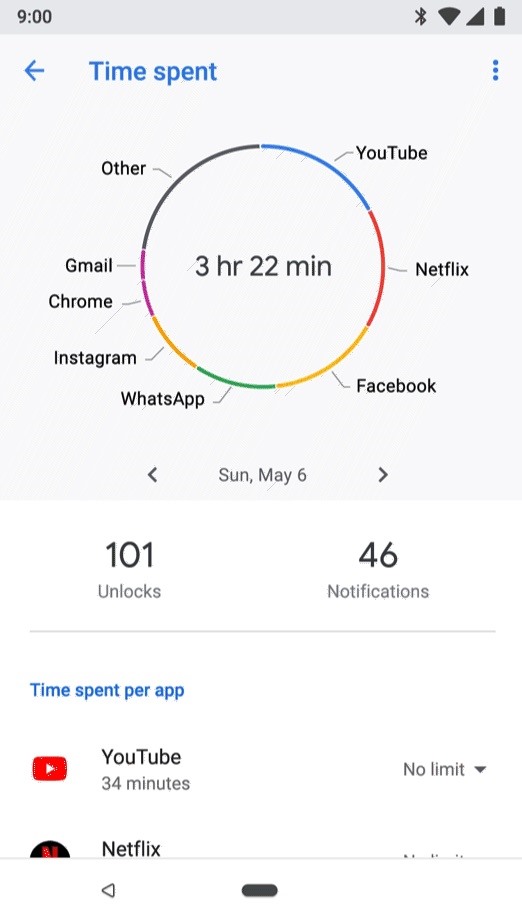
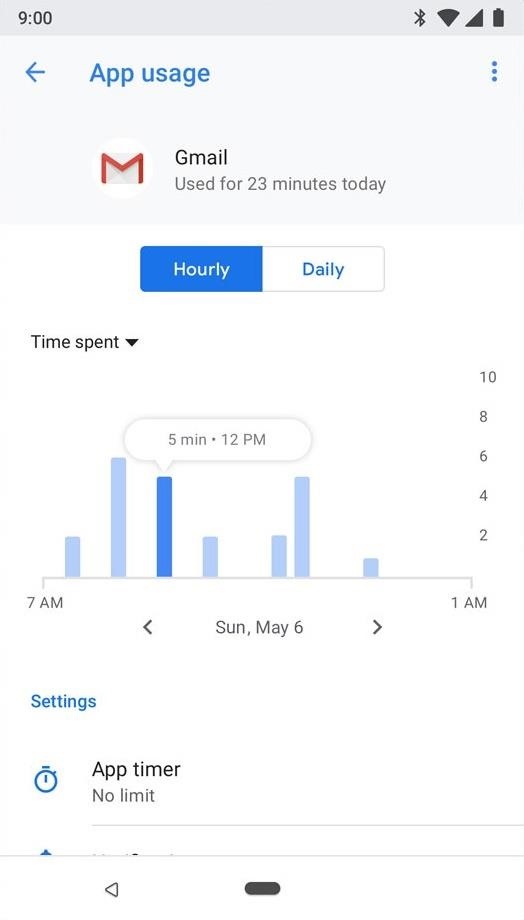 Изображения через Google
Изображения через Google
5. Таймер приложения
Хотя информация отличная, Google знает, что потребуется нечто большее, чтобы оторвать вас от вашего устройства. Здесь на помощь приходит «Таймер приложения», доступ к которому также можно получить из меню «Использование приложения».
Таймер приложения позволяет вам установить временные ограничения на использование любого приложения.Как только вы достигнете установленного дневного времени, приложение станет серым. Хотя это не препятствует использованию, идея состоит в том, что изменение цвета будет препятствовать его использованию и побудит вас проводить больше времени в мире вокруг вас, а не на телефоне.
6. Режим «Без звука»
Еще одна новая функция для защиты вашего благополучия — «Без звука», которая активируется, если положить телефон на плоскую поверхность экраном вниз. Как только вы проведете этот жест, ваше устройство автоматически отключит уведомления и вибрации.По сути, он включает режим «Не беспокоить», но для всего — не только для звуковых сигналов.
7. Режим Wind Down
Режим Wind Down — это новый инструмент, который автоматически активирует режим «Не беспокоить» перед сном, и его можно легко настроить с помощью команды Google Assistant, как показано ниже.
Привет, Google, установи «Уилл» на 22:00.
После установки времени, когда вы хотите лечь спать с помощью «Ночного света», режим «Не беспокоить» будет включен, и ваш телефон постепенно перейдет в оттенки серого.Из-за того, что ваш телефон выцветает, дисплей становится менее привлекательным, что должно препятствовать использованию телефона поздно ночью. Wind Down автоматически выключится утром, вернув телефон в нормальное состояние.
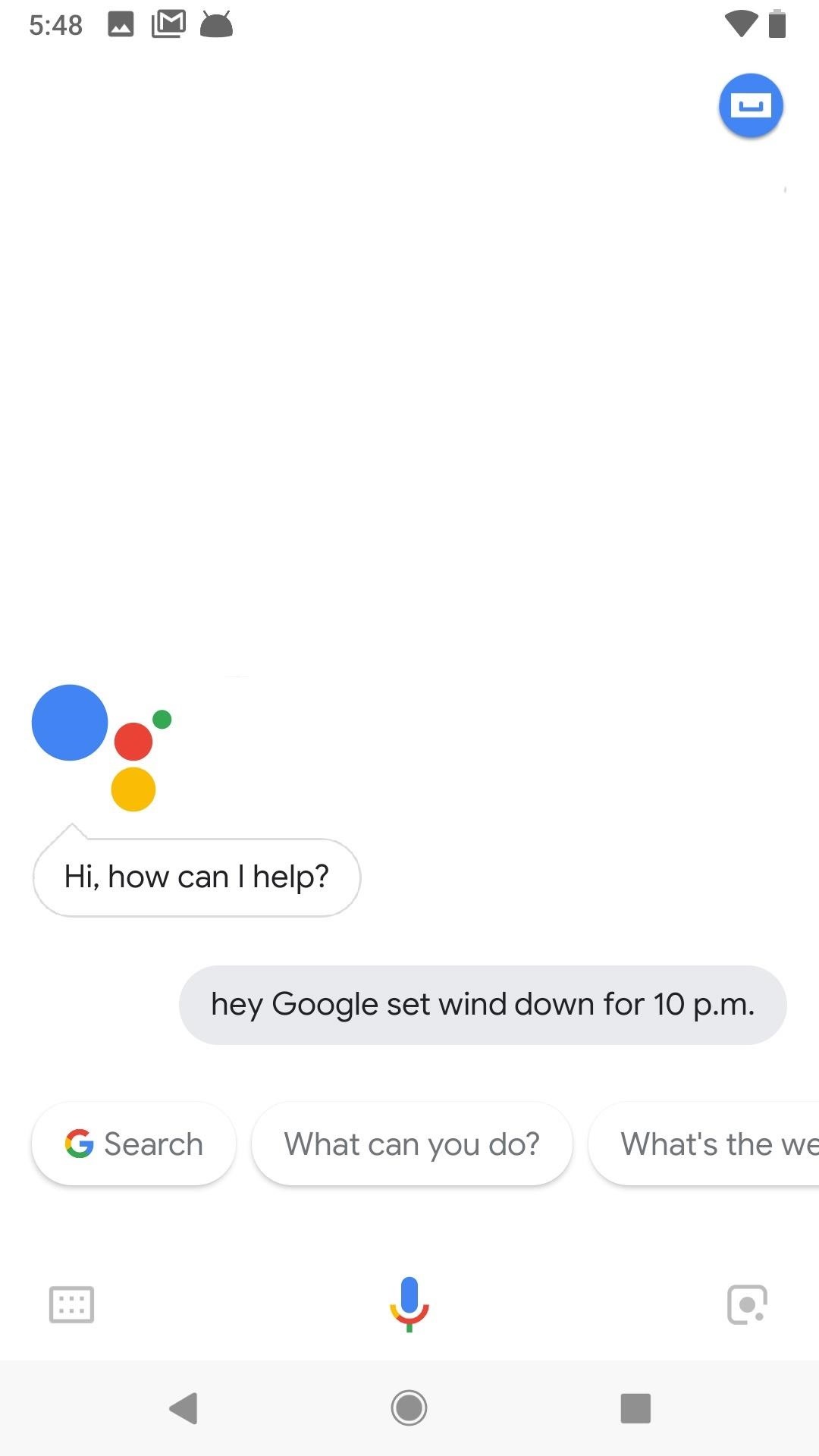
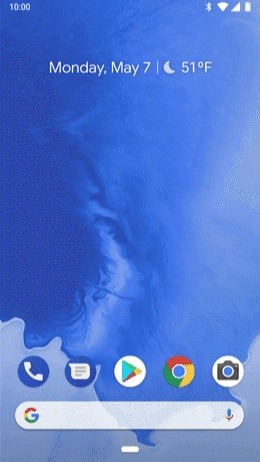 Изображение через Google
Изображение через Google
8. Режим «Не беспокоить» блокирует визуальные помехи
Меню «Не беспокоить» только что получило набор новых опций, которые специально предназначены для устранения визуальных отвлекающих факторов, создаваемых вашим смартфоном. В разделе «Блокировать визуальные помехи» вы можете контролировать работу телефона, когда экран выключен и включен.Например, вы можете запретить включение экрана для уведомления или отключить индикатор уведомлений. Когда экран включен, вы можете удалить точки уведомлений и предотвратить всплывающие уведомления.
«Скрыть значки строки состояния» будет серым, пока вы установите флажок «Скрыть из списка уведомлений». Это потому, что это было бы излишним, поскольку последнее не предупреждает вас вообще об уведомлении.
Все эти опции разработаны, чтобы помочь вашему благополучию, устраняя помехи, создаваемые вашим устройством.Теперь режим «Не беспокоить» по-настоящему освободит вас от телефона, чтобы вы могли наслаждаться окружающим миром или полноценно отдыхать.
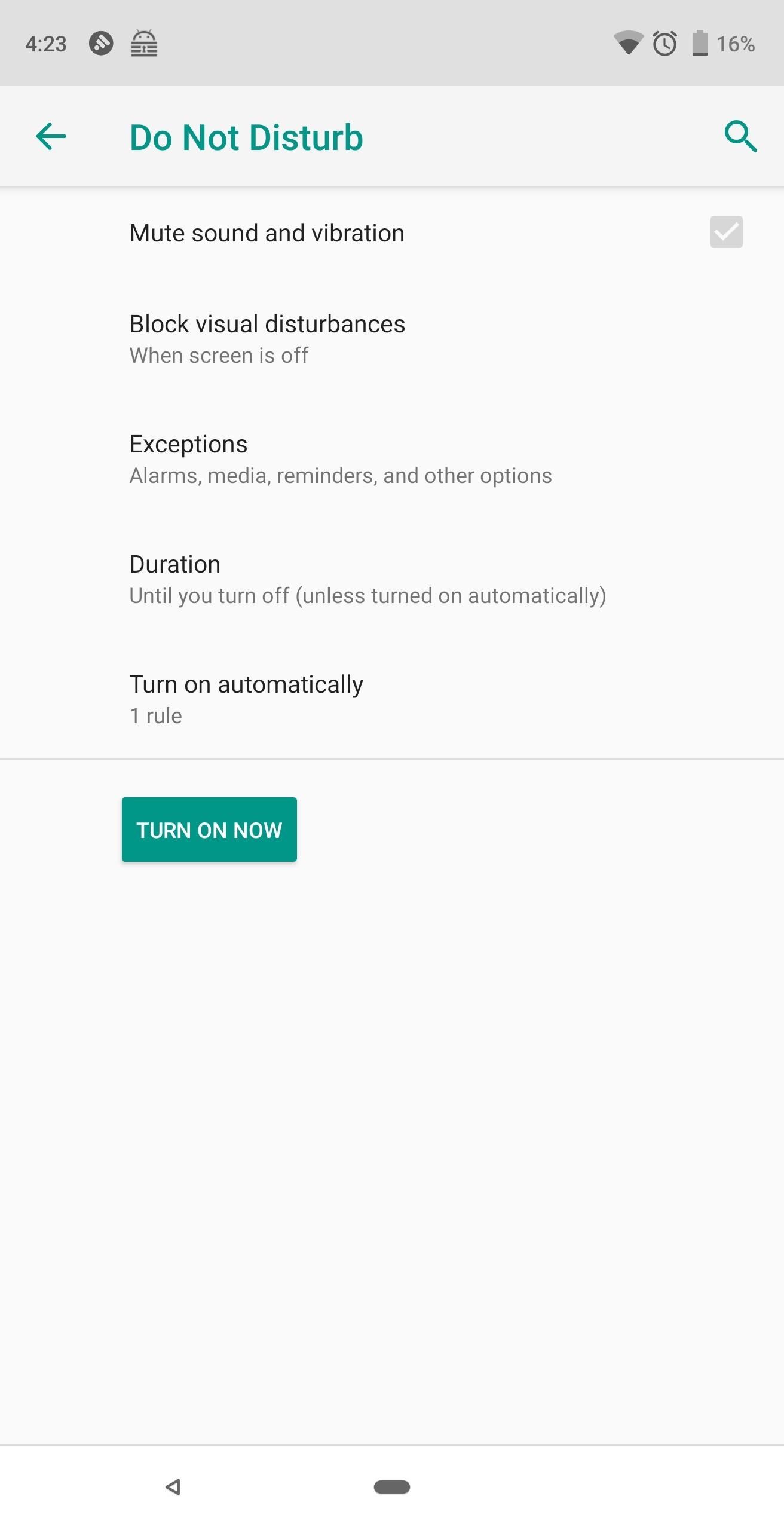

9. Adaptive Battery
Как и в большинстве версий Android, Google представляет новые инструменты для оптимизации расхода заряда батареи. Android Pie добавляет новую функцию, известную как «Adaptive Battery», которая предназначена для управления батареей в режиме ожидания.
В режиме ожидания приложения группируются с помощью механизма, известного как «сегменты ожидания приложений». Группировка основана на использовании, при этом часто используемые приложения и инструменты размещаются на более высоких уровнях.Сегменты более высокого уровня позволят непрерывно использовать фоновые данные. Более низкие уровни будут ограничены, что сократит потребление батареи. По словам вице-президента по разработке Android Дэйва Берка (Dave Burke) из Google I / O, это приводит к снижению количества пробуждений ЦП на 30%, что коррелирует с лучшей производительностью в режиме ожидания.
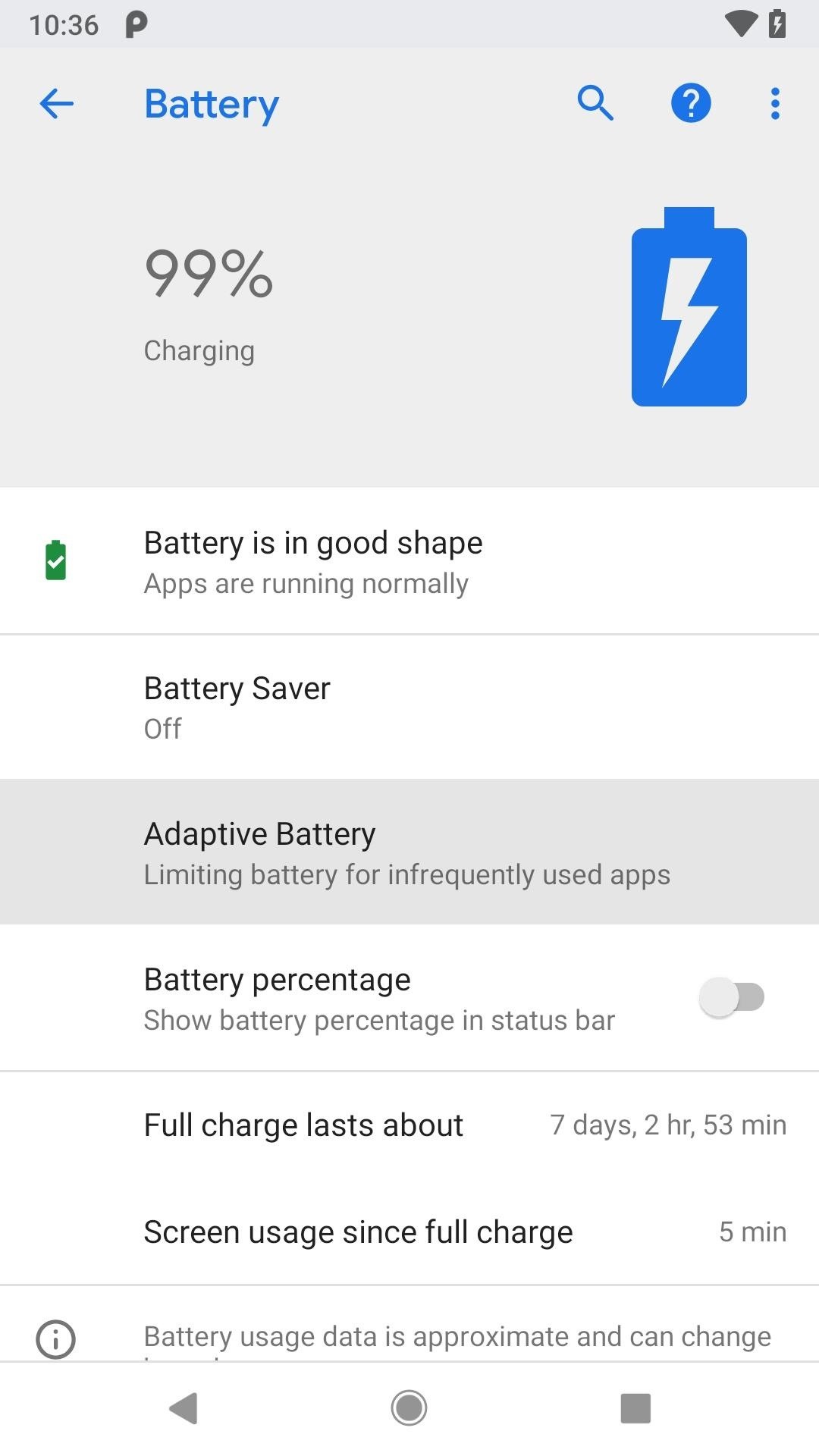

10. Full Beer Emojis
Великая мировая трагедия наконец-то исправлена. После разгрома смайликов в чизбургере, когда сыр находился под мясом, а не на нем, отдельные пивные кружки и звенящие пивные кружки были заменены с наполовину полной чашки с пеной на настоящую полную чашку с пеной.Радуйтесь! И в случае, если вам все еще интересно, что с ними было не так раньше … голова не сидит и не выливается на верхнюю часть пивной кружки, заполненной только наполовину.

11. Text Magnifier
Как и во всех обновлениях любой мобильной операционной системы, некоторые функции обязательно будут заимствованы с другой стороны забора, и Android Pie не является исключением. В Android 9.0 реализована функция iOS увеличения текста при перетаскивании синих маркеров по выделенному фрагменту. Перейдите по ссылке ниже для получения дополнительной информации.

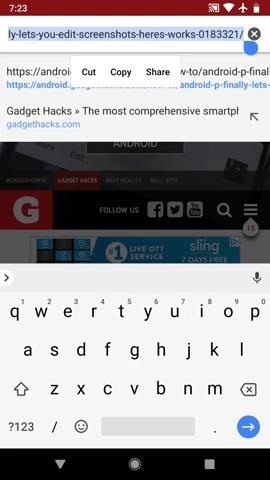 Изображения Далласа Томаса / Gadget Hacks
Изображения Далласа Томаса / Gadget Hacks
12. Adaptive Brightness
Android Pie станет самым значительным шагом Google в области машинного обучения с даже большим количеством улучшений, чем в предыдущей версии. Google рассматривает все аспекты телефона, чтобы улучшить функциональность, включая автоматическую яркость. Вместо того, чтобы полагаться исключительно на датчик освещенности устройства, Google использует машинное обучение, чтобы узнать, как вы используете свой телефон, в частности, какой уровень яркости вы предпочитаете при каждой настройке окружающего освещения.
Часто, когда мы настраиваем наш телефон на автоматическую яркость, мы потом настраиваем яркость в соответствии с нашими предпочтениями. Google считает, что автоматическая яркость должна работать лучше, и создал «Адаптивную яркость» в настройках «Дисплей», которая включена по умолчанию. Эта функция учитывает ваши предпочтения (наряду с данными датчика освещенности) при настройке уровня яркости, ограничивая количество раз, которое вам нужно настраивать вручную.
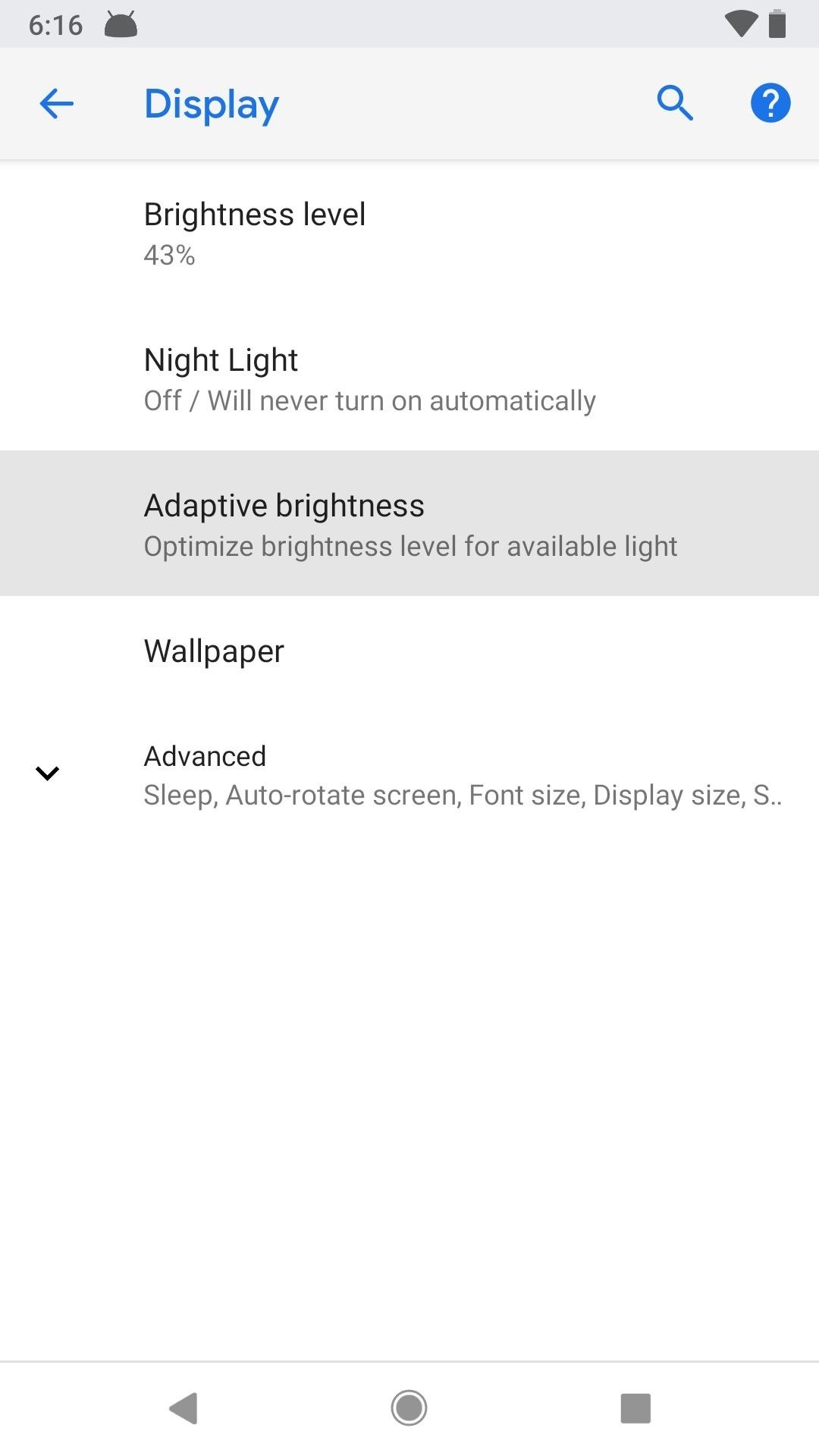
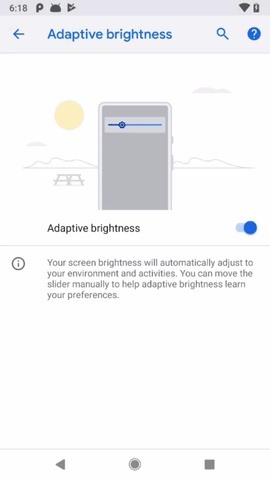
13. Действия приложений
«Действия приложений» — еще один способ, которым Google пытается улучшить ваш телефон с помощью машинного обучения.Стремясь обеспечить более персонализированный опыт, Google использует собранные данные, чтобы рассказать вашему телефону о вас. В частности, он предскажет, какую задачу вы будете выполнять дальше, и представит ее вам.
В ящике приложений, ближе к верху, будут ярлыки для задач, которые вы обычно выполняете, таких как звонок другому близкому человеку или прослушивание определенного подкаста. Google даже изменит поиск, чтобы отображать ярлыки в результатах, перенаправляя вас прямо в определенные меню приложений для выполнения соответствующих задач.Примером этого может быть поиск фильма и ярлык для покупки билетов на Fandango, отображаемый в результатах поиска. Действия приложения также будут распространяться на другие действия, такие как подключение наушников для возобновления воспроизведения альбома или подкаста.
14. Срезы
Срезы позволяют просматривать небольшой фрагмент данных в приложении, не открывая его. При реализации разработчиками вы можете видеть небольшие объемы данных в приложении Google Search (и скоро они появятся в Google Assistant), которые вы можете использовать для запуска непосредственно в действие, пропуская шаги, которые вы обычно выполняете.Некоторые примеры включают проверку бронирования и просмотр стоимости поездки на Lyft.
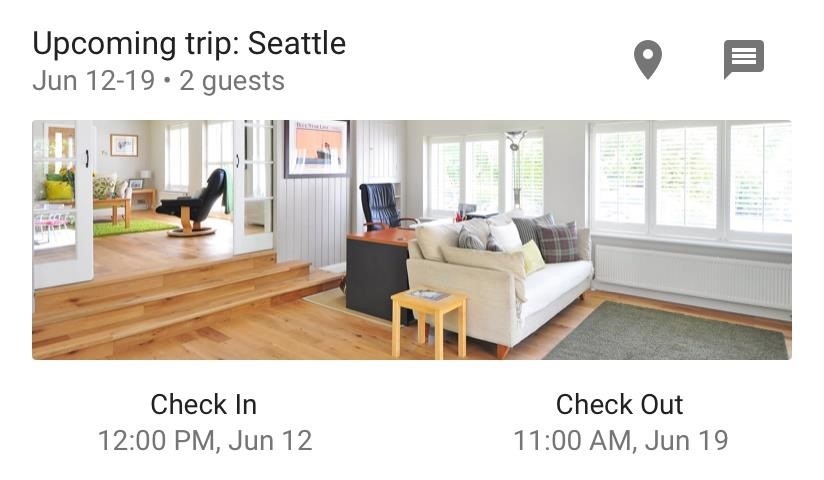
 Образы через разработчиков Android
Образы через разработчиков Android
15. Поддержка выемок
Еще в феврале мы узнали от Bloomberg, что Android Pie будет включать поддержку выемок в стиле iPhone X, но это стало официальным, когда Developer Preview 1 впервые появился еще в марте , Итак, теперь мы знаем, как Android 9.0 будет обрабатывать различные реализации выемок.
Изображения Джейка Петерсона / Gadget Hacks
16.Пошаговые инструкции в помещении
С Android Pie устройства Android получают поддержку протокола Wi-Fi IEEE 802.11mc. Этот беспроводной протокол (также известный как Wi-Fi Round-Trip-Time) обеспечивает отслеживание в стиле GPS в помещении.
При надлежащей аппаратной поддержке приложения могут использовать Wi-Fi Round-Trip-Time (RTT) для измерения расстояния между точками доступа с поддержкой RTT. Используя эту информацию, приложение может затем определить ваше местоположение в здании и предоставить вам пошаговые инструкции в помещении.Новый RTT API также может использовать алгоритм мультилатерации (MLAT) для оценки положения вашего устройства, когда оно обнаруживает три или более точек доступа.
Этот API не только упрощает навигацию в больших помещениях (например, в торговых центрах), но также может использоваться для улучшения голосовых помощников. Вместо того, чтобы сказать своему голосовому помощнику: «Выключите свет в спальне», вы можете вместо этого сказать «Выключите свет», и помощник будет использовать RTT для определения вашего местоположения в вашем доме (если ваш ячеистый маршрутизатор поддерживает RTT ) и выключите только свет в этой конкретной области.
17. Новые анимации перехода
Google не только добавил цвет в меню настроек Android Pie, но и изменил анимацию перехода. При входе в разные варианты происходит анимация, похожая на закатывание жалюзи, отражающая действие. Однако при возврате из опции анимация меняется на обратную, что отражается в анимации опускаемых жалюзи. Посмотрите гифки ниже для визуального представления.
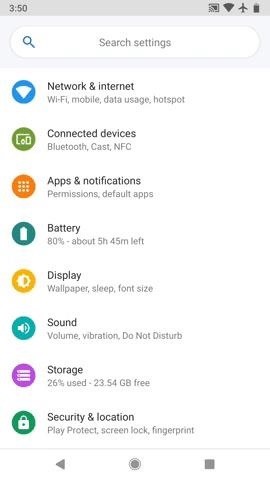
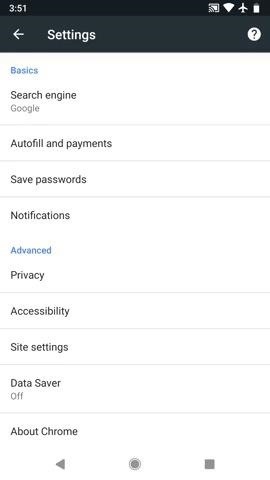 Изображения Далласа Томаса / Gadget Hacks
Изображения Далласа Томаса / Gadget Hacks
18.Клавиша регулировки громкости по умолчанию управляет мультимедиа
Распространенной головной болью сообщества Android было то, как работает качелька громкости. По умолчанию в Android Oreo и более ранних версиях качелька регулировки громкости сначала регулирует громкость мелодии звонка, а громкость мультимедиа регулируется только после начала воспроизведения песни или видео.
Хотя есть способы изменить это (например, с помощью Rocker Locker), мы надеялись, что Android в конечном итоге изменит операцию по умолчанию. Что ж, Google услышал нас и похоже, что Android Pie содержит это изменение.
В Android Pie элементы управления мультимедиа устанавливаются по умолчанию с помощью качельки громкости. В новом меню громкости Android 9.0 также включает переключатель для регулировки звонка. Одним касанием пользователи могут быстро переключаться между «вибрировать» и «отключать звук». Чтобы получить подробную информацию обо всех изменениях, перейдите по ссылке ниже.
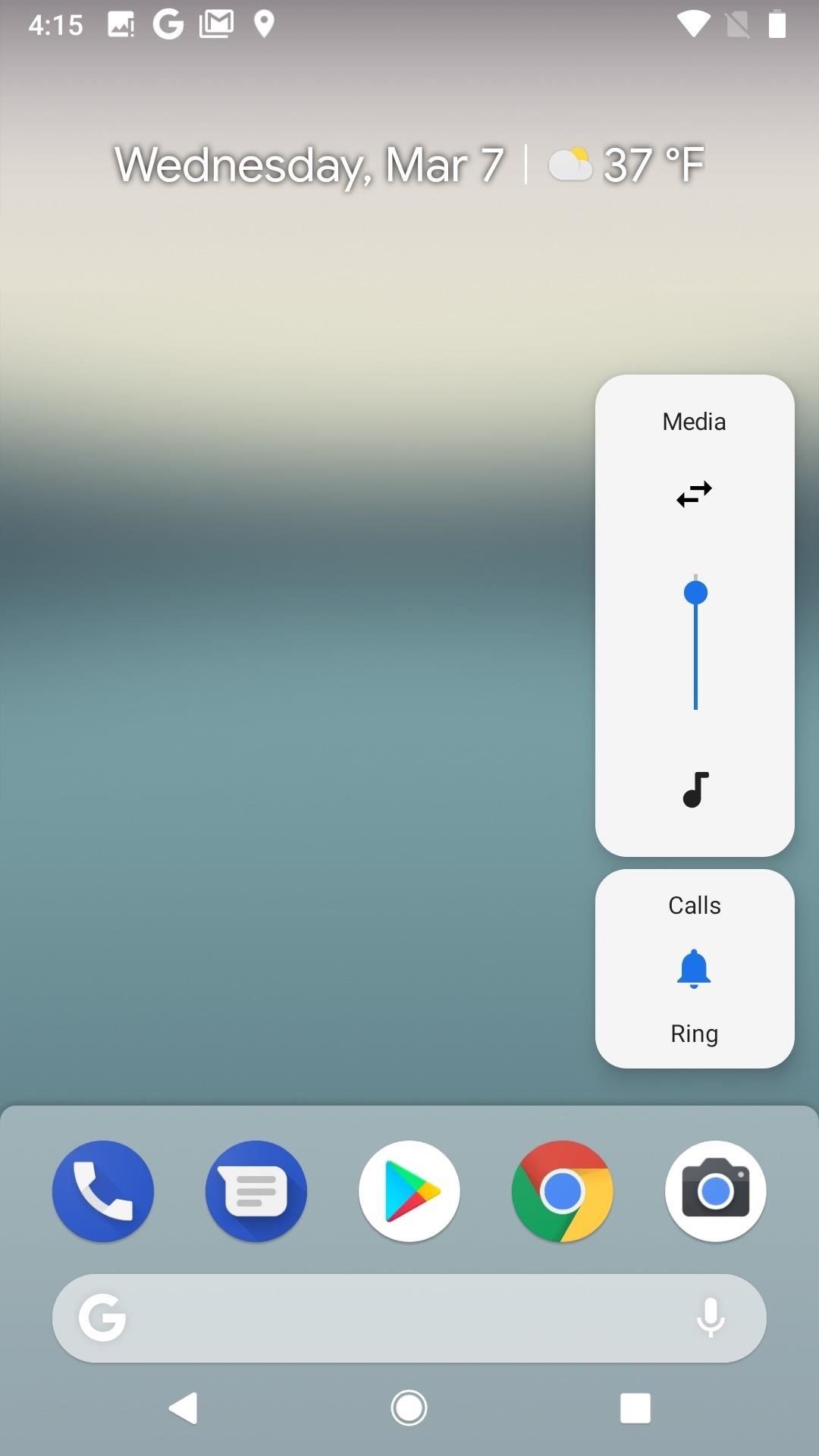
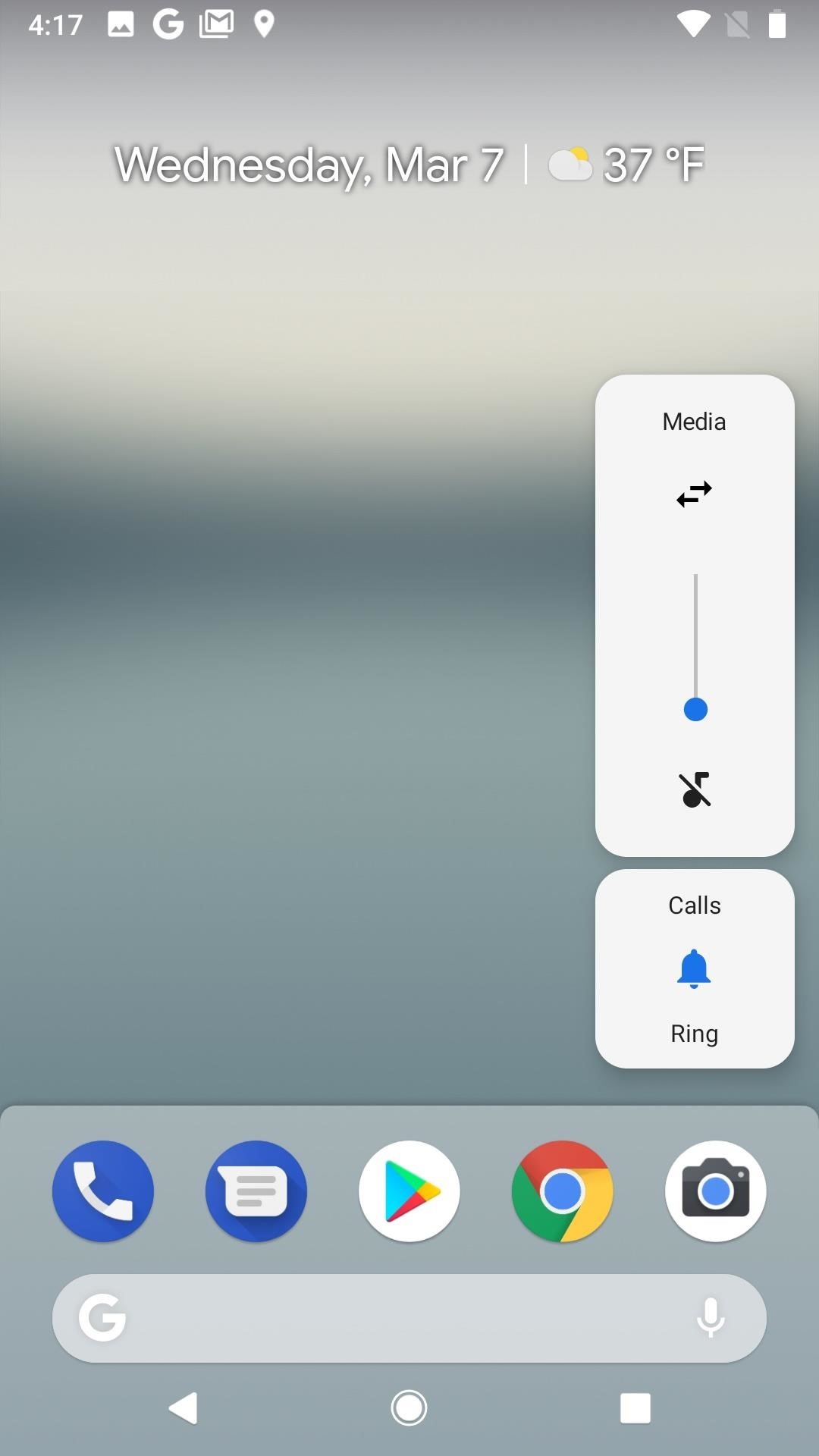 Изображения Джастина Мейерса / Gadget Hacks
Изображения Джастина Мейерса / Gadget Hacks
19. Поддержка нескольких камер
Android Pie позволяет разработчикам получать доступ к потокам с двух разных физических камер одновременно с помощью многокамерного API.Для этого API требуются либо двойные задние камеры (которые сейчас есть в большинстве смартфонов), либо двойные передние камеры. Используя многокамерный API, такие функции, как плавное масштабирование с использованием каждого потока камеры и улучшенные эффекты боке, теперь доступны в сторонних приложениях.
Android Pie также включает несколько дополнительных улучшений камеры, таких как новый параметр сеанса, который сокращает время, необходимое для съемки, чтобы сделать фотографию, и API для поддержки флэш-памяти на основе дисплея. Кроме того, Android 9.0 включает поддержку внешних камер USB / UVC.
 Изображение Джона Найта / Gadget Hacks
Изображение Джона Найта / Gadget Hacks
20. HTTPS по умолчанию для приложений
При работе в Интернете веб-сайт может использовать два протокола: HTTP и HTTPS. Основное различие между ними заключается в том, что последний зашифрован, что означает, что ваши данные в безопасности. К сожалению, не все приложения используют этот протокол для связи, что открывает для вас потенциальные опасности. Согласно XDA, обнаружившему это еще в марте, все приложения, созданные для Android (начиная с Android Pie), по умолчанию будут отправлять и получать данные через HTTPS.Это обеспечит лучшую защиту ваших данных при общении с серверами приложения.
21. Для восстановления устройства требуется пароль
Android 9.0 Pie теперь зашифрует ваши резервные копии, используя PIN-код устройства, шаблон или пароль. Следовательно, чтобы восстановить ваше устройство с этими данными, пользователям сначала потребуется ввести один из этих методов аутентификации, чтобы «разблокировать» данные для использования. Это добавляет еще один уровень защиты ваших данных.
22. Диалог унифицированной аутентификации по отпечатку пальца
Многие приложения используют сканер отпечатка пальца как способ ускорить аутентификацию в вашей учетной записи.С Android Pie операционная система стандартизирует внешний вид, поведение и размещение диалогового окна аутентификации по отпечатку пальца, обеспечивая более единообразное взаимодействие независимо от того, какое приложение вы используете.
23. Режим блокировки
Android Pie позволяет временно отключить методы биометрической аутентификации и Smart Lock. Особенно в ситуации бедствия вы можете на мгновение помешать кому-либо заставить вас разблокировать ваше устройство с помощью этих методов (например, правоохранительные органы, требующие от вас сканировать отпечаток пальца).Если эти методы отключены, человек должен использовать ваш PIN-код, графический ключ или пароль для разблокировки вашего устройства.
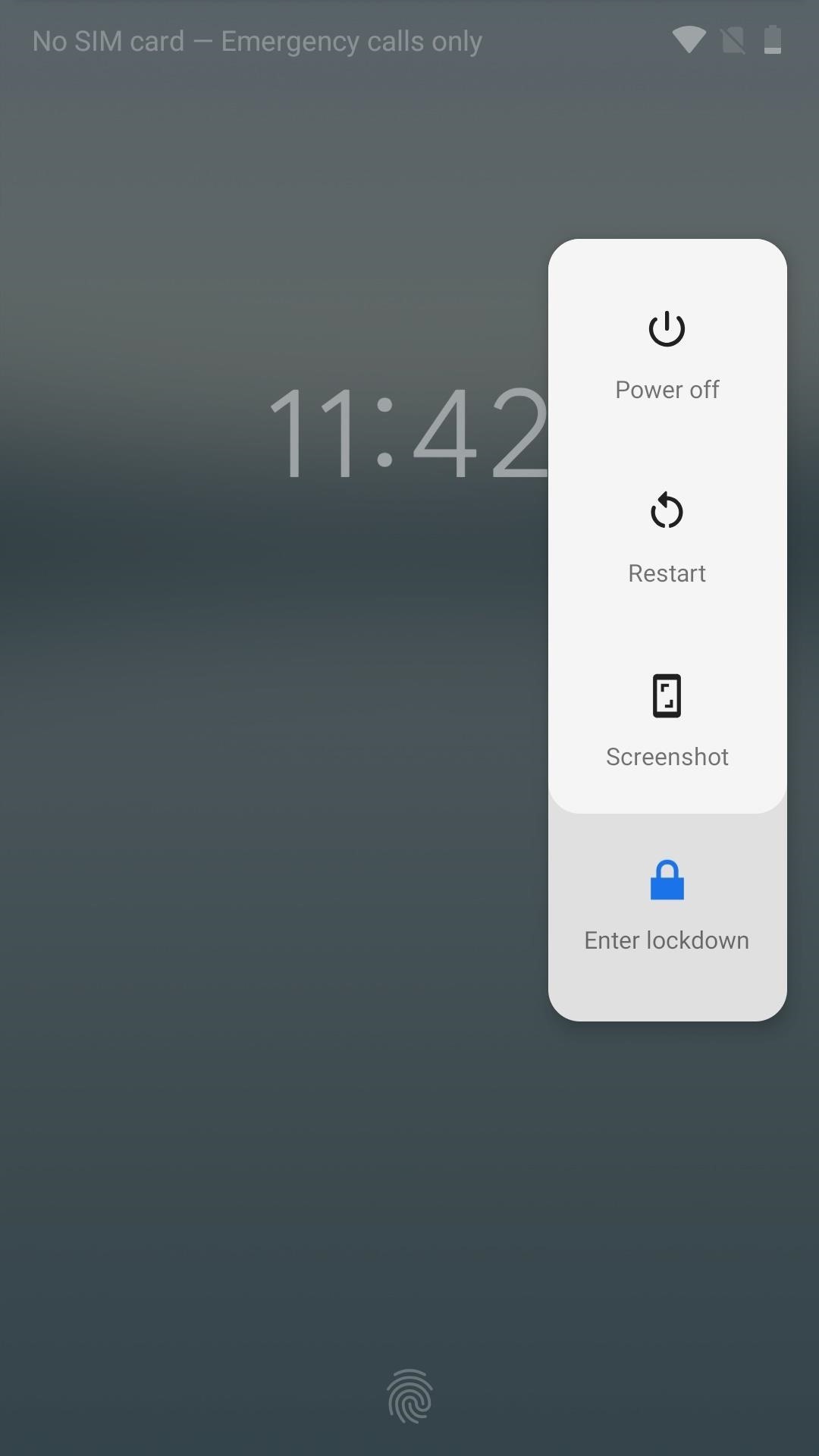
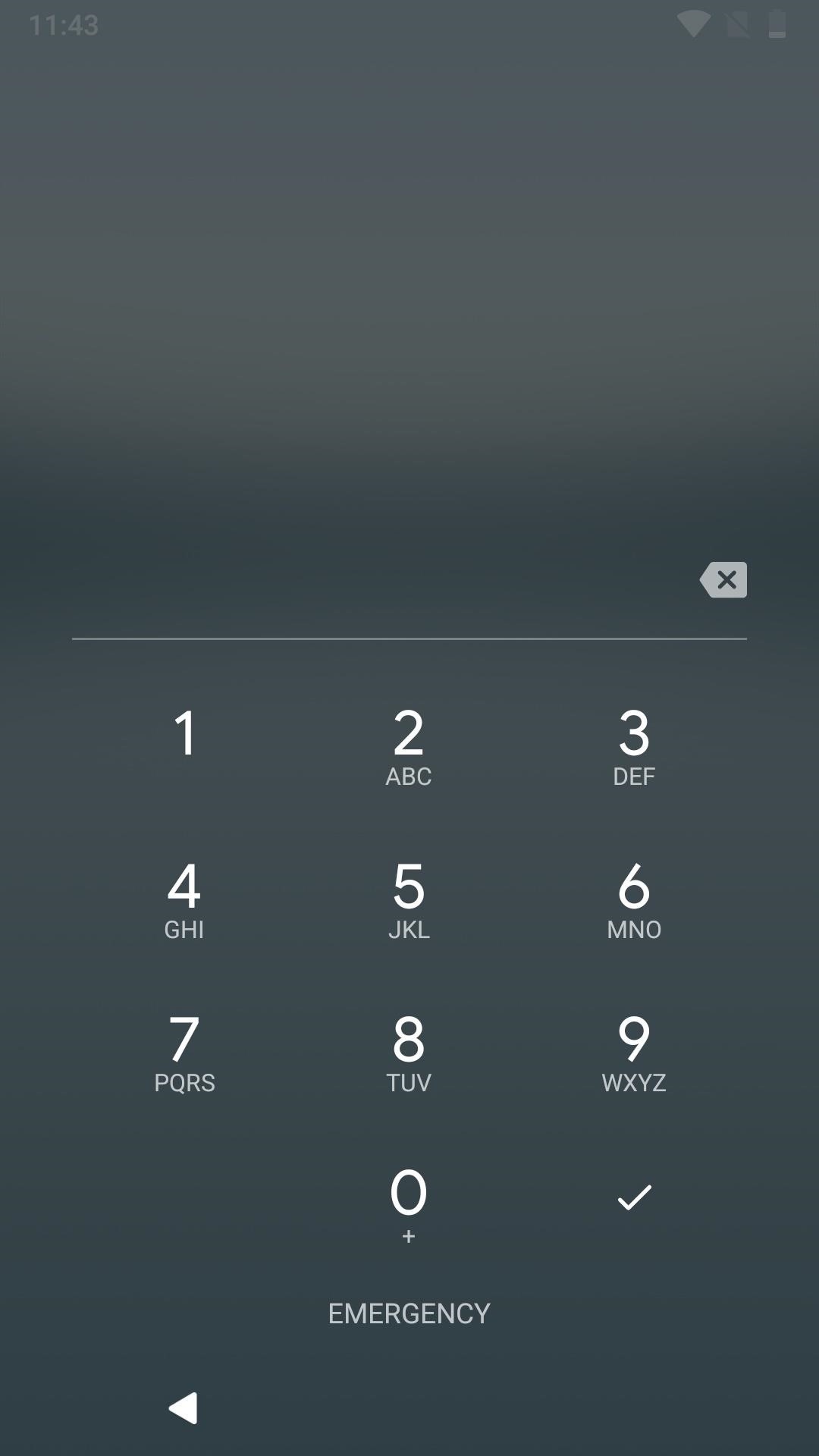 Изображения Джастина Мейерса / Gadget Hacks
Изображения Джастина Мейерса / Gadget Hacks
24. Фоновые приложения не будут иметь доступа к микрофону
Android 9.0 Pie включает несколько функций для усиления защиты пользователей. Одна из таких мер защиты — предотвращение использования вашего микрофона фоновыми приложениями в режиме ожидания. В то время как Android Oreo предоставлял ограниченные фоновые службы, Android Pie предпринимает еще больше шагов, чтобы вредоносные приложения не записывали ваш разговор без вашего ведома.
Впервые обнаружено XDA в феврале, когда приложение установлено, ему присваивается UID, уникальный идентификатор, который никогда не изменяется. Когда приложение, идентифицированное с помощью UID, переходит в состояние ожидания, аудиосистема Android предотвращает любой доступ к микрофону для записи звука. Если приложение пытается получить доступ, Android отправит ему пустые данные.
Несмотря на то, что Android и раньше предоставляла защиту для этой конкретной проблемы (Android 6.0 Marshmallow заблокировала разрешение микрофона по умолчанию), эта дополнительная мера улучшает автоматизированный процесс и лучше защищает пользователей.
25. Фоновые приложения не будут иметь доступа к камере
Помимо предотвращения доступа незанятых приложений к вашему микрофону, Android Pie также предотвращает доступ к вашей камере. Процесс похож на микрофон, использующий UID для идентификации приложений. Согласно XDA, который обнаружил эту функцию в феврале, когда UID не используется, Android генерирует сообщение об ошибке и прекращает доступ, если пытается использовать камеру.
Эти два дополнения являются необходимыми шагами для очистки образа Android от небезопасности.Хотя вредоносные программы и уязвимости по-прежнему будут существовать, добавив их в собственный код, средний пользователь, пересекающий экосистему Android, станет немного безопаснее.
26. Индикатор камеры и микрофона
Как мы уже упоминали, Android Pie серьезно относится к вашей конфиденциальности и безопасности. В связи с повторяющейся проблемой Play Store с приложениями, зараженными вредоносным ПО, Google работает над улучшением ОС, чтобы предотвратить ущерб, который эти приложения могут нанести.
Помимо полной блокировки доступа к незанятым приложениям, Google теперь представляет новое предупреждение, которое информирует вас, когда фоновое приложение использует микрофон или камеру.Android 9.0, впервые обнаруженный Ником Сиприани (через AndroidPolice), создаст уведомление, информирующее вас о том, что приложение запущено, и покажет небольшой значок, символизирующий использование камеры или микрофона.
27. Звуковой сигнал при записи вашего вызова
Android уже поддерживает запись разговоров. Однако OEM-производители редко включают эту функцию на своих телефонах из-за проблем с конфиденциальностью и юридических вопросов. В случаях, когда телефоны могут записывать звонки, Android Pie будет включать звуковой сигнал, который информирует все стороны о том, что разговор записывается, согласно XDA, обнаружившему это еще в феврале.
Когда Android обнаруживает использование API записи разговоров, система воспроизводит звуковой сигнал каждые пятнадцать секунд, предупреждая собеседника о том, что его записывают на пленку. Включение этого звукового сигнала делает API записи разговоров Android более согласованным с законами о двустороннем согласии некоторых штатов, которые требуют, чтобы обе стороны знали о записи, чтобы она была законной.
28. Рандомизация MAC-адресов
Android Pie также защищает ваше устройство, когда оно обменивается данными в сети.Одним из примеров этого является «рандомизация MAC-адресов Wi-Fi», которая рандомизирует ваш MAC-адрес каждый раз, когда вы подключаетесь к новой сети Wi-Fi. MAC-адреса — это уникальные идентификаторы, используемые в сетях для облегчения связи между устройствами. Благодаря рандомизации ваше устройство получает защиту от целевых атак и отслеживания.
29. Ограничение доступа приложений к сетевой активности
Согласно XDA от 6 мая, Android Pie также устранит давний недостаток конфиденциальности в операционной системе — полный доступ к сетевой активности, предоставляемый любому приложению.Хотя приложения не могут получить доступ к содержимому вашего трафика, они могут прослушивать соединения, определяя, с каким сервером взаимодействует ваше устройство.
Android 9.0 изменит этот доступ. Например, приложению VPN потребуется больший доступ, чем приложению для создания заметок, и поэтому он будет иметь другой доступ к сети в соответствии с их потребностями.
30. Автозаполнение в браузерах
Одним из ограничений реализации функции автозаполнения в Android Oreo была неспособность работать с браузерами. Что ж, с Android Pie, похоже, это изменится.Android 9.0, впервые замеченный XDA еще в марте, устраняет это ограничение и позволяет менеджерам паролей, таким как LastPass, вводить данные для входа в браузеры. Разработчикам менеджеров паролей и браузеров придется обновить свои приложения, чтобы интегрировать новый код. Dashlane уже реализовал обновление, и в настоящее время автозаполнение работает с Chrome.
31. Скрытые числа силы сигнала
Для тех из вас, кто любит видеть мощность своей сотовой сети в децибел-милливаттах (дБм), вы не будете счастливы.Еще одна функция, впервые обнаруженная XDA еще в декабре, Android Pie теперь позволяет операторам ограничивать числовое значение мощности сигнала.
Хотя эти числа обычно не просматриваются обычными пользователями, они дают большую точность для вашего текущего сигнала. И эта информация поможет найти причину плохого приема. Единственное утешение в этом вопросе заключается в том, что это ограничение в Android Pie будет ограничено устройствами операторской марки, поэтому на разблокированные телефоны это не повлияет.
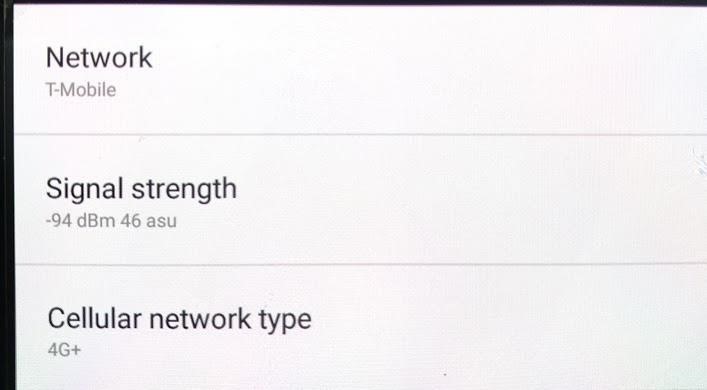 Изображение Джона Найта / Gadget Hacks
Изображение Джона Найта / Gadget Hacks
32.Модифицируемые полосы сигнала LTE
Если недостающий дБм был недостаточно велик, согласно февральскому отчету XDA, Android Pie будет включать в себя возможность изменять способ отображения полос LTE для пользователей. Одна возможная модификация не требует значений дБм для отображения максимальной мощности сигнала. Разрешив операторам связи изменить это, пользователям может быть представлен неискренний сигнал LTE. И, в отличие от скрытых цифр мощности сигнала, это не ограничивается только телефонами оператора связи.
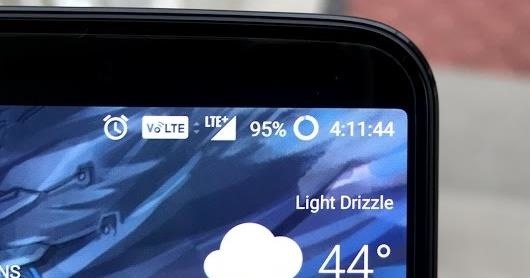 Изображение Джона Найта / Gadget Hacks
Изображение Джона Найта / Gadget Hacks
33.Улучшения обмена сообщениями
Приложения для обмена сообщениями получили ряд улучшений в Android 9.0 Pie, которые улучшают общее взаимодействие. Например, разработчики теперь могут сделать изображения доступными для просмотра в тени уведомлений о входящих сообщениях. Также доступен интеллектуальный ответ, позволяющий быстро отвечать на сообщения, используя предлагаемые ответы, созданные путем анализа входящих сообщений.

 Изображения в уведомлении (слева) и «Умном ответе» (справа). Изображения через разработчиков Android
Изображения в уведомлении (слева) и «Умном ответе» (справа). Изображения через разработчиков Android
Разработчики также могут обновлять свои приложения, чтобы сохранять незаконченные сообщения как черновики, чтобы вы могли закончить ввод позже.В настоящее время Android Messages поддерживает все эти функции, но разработчики могут встроить эти функции в сторонние приложения.
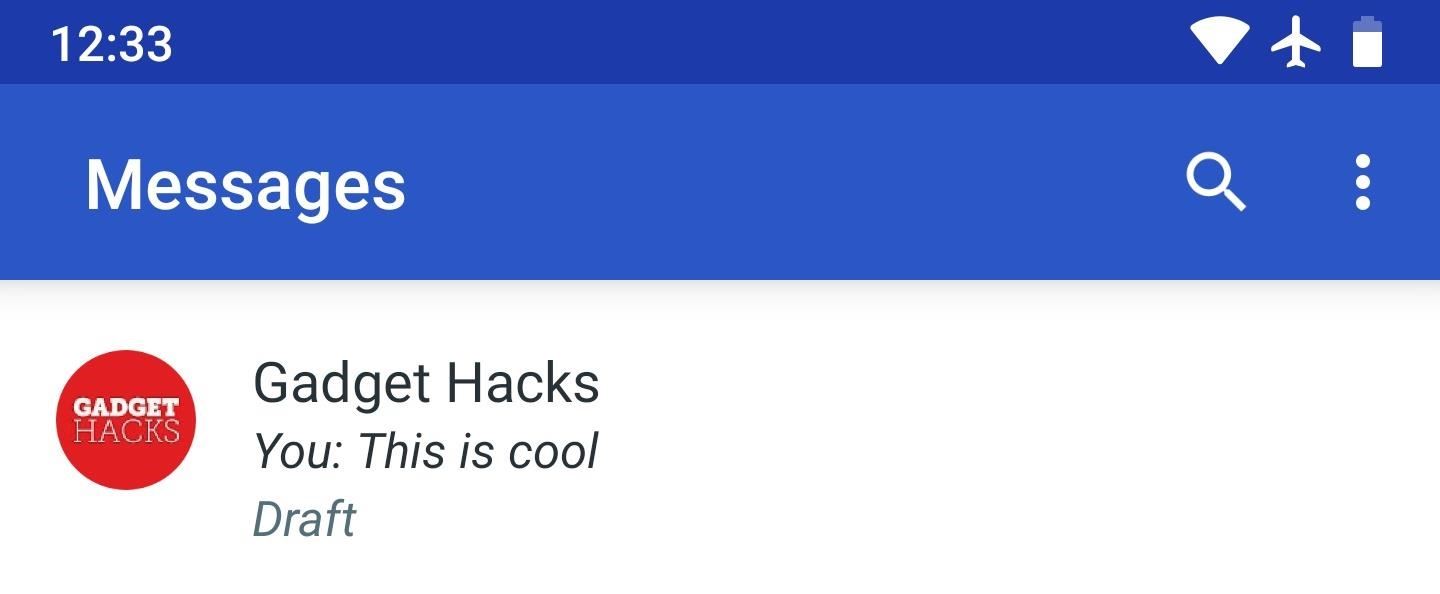
34. Интеллектуальные каналы уведомлений
В Android Pie каналы уведомлений еще более полезны. По словам Рона Амадео из Ars Technica еще в марте, рядом с уведомлениями, которые вы обычно отклоняете, будет красный знак минус. Если вы нажмете на нее, появится сообщение: «Обычно вы закрываете эти уведомления. Продолжать их показывать?» Затем вам будет предложена опция «Остановить уведомления» или «Продолжить показ.«Выбрав первый вариант, вы можете заблокировать отображение такого типа уведомлений на своем устройстве.
Изображения Далласа Томаса / Gadget Hacks
35. Низкий заряд батареи говорит о времени, когда ваш телефон умрет
Уведомление о низком заряде батареи теперь содержит новые Информация. Ранее вы могли оценить, как долго ваш телефон должен работать, исходя из ваших текущих моделей использования. С Android Pie это изменилось на фактическое время, в течение которого ваш телефон умрет в зависимости от вашего использования. Вместо того, чтобы говорить «около 20» осталось минут в зависимости от вашего использования », теперь он скажет:« Должно длиться примерно до 2:00 p.м. в зависимости от вашего использования ».
36. Редактирование снимков экрана
С Android Pie Google наконец-то выровнял игровое поле, когда дело доходит до снимков экрана. Когда Apple представила эту функцию в iOS 11, вы знали, что это было лишь вопросом времени. Google внедрил эту функцию в Android. С Android 9.0 теперь вы можете редактировать свои скриншоты сразу после их создания. Хотя сейчас эта функция немного проста, ожидайте, что и Google, и OEM-производители будут использовать эту функцию в будущих выпусках.

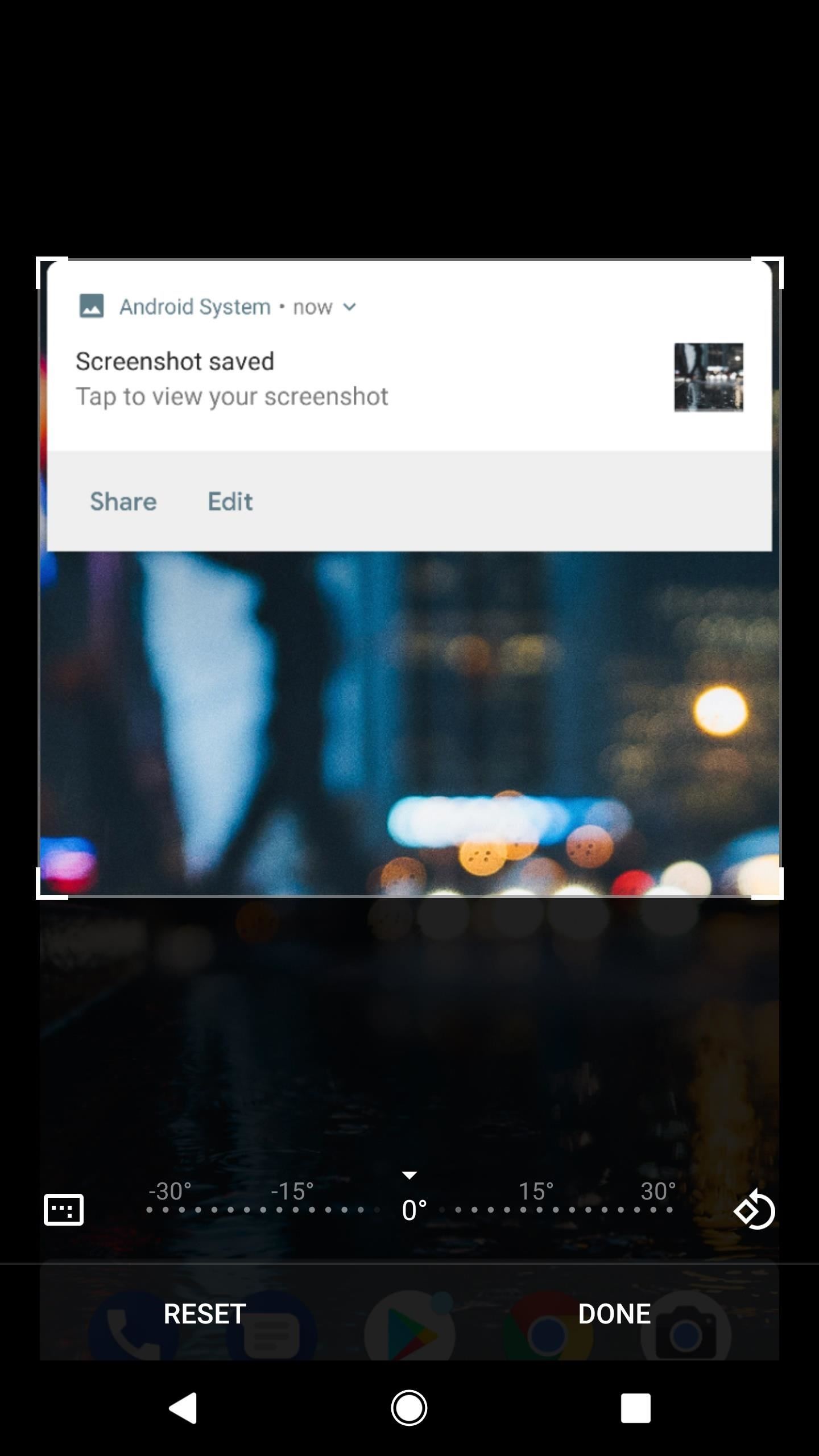 Изображения от Dallas Thomas / Gadget Hacks
Изображения от Dallas Thomas / Gadget Hacks
37. Более простой способ делать снимки экрана
С Android Pie создание снимков экрана больше не ограничивается комбинацией кнопок питания и уменьшения громкости. Признавая сложность этой комбинации (особенно с застрявшими кнопками), Google представляет дополнительный способ делать снимки экрана — с помощью меню питания.
Добавив возможность делать снимки экрана в меню питания, вам больше не придется неудобно расставлять руки благодаря расположению кнопок вашего телефона.Кроме того, Android Pie приближает нас на шаг ближе к будущему смартфонов без кнопок, поскольку для создания снимков экрана теперь совсем не требуется использование аппаратных клавиш.
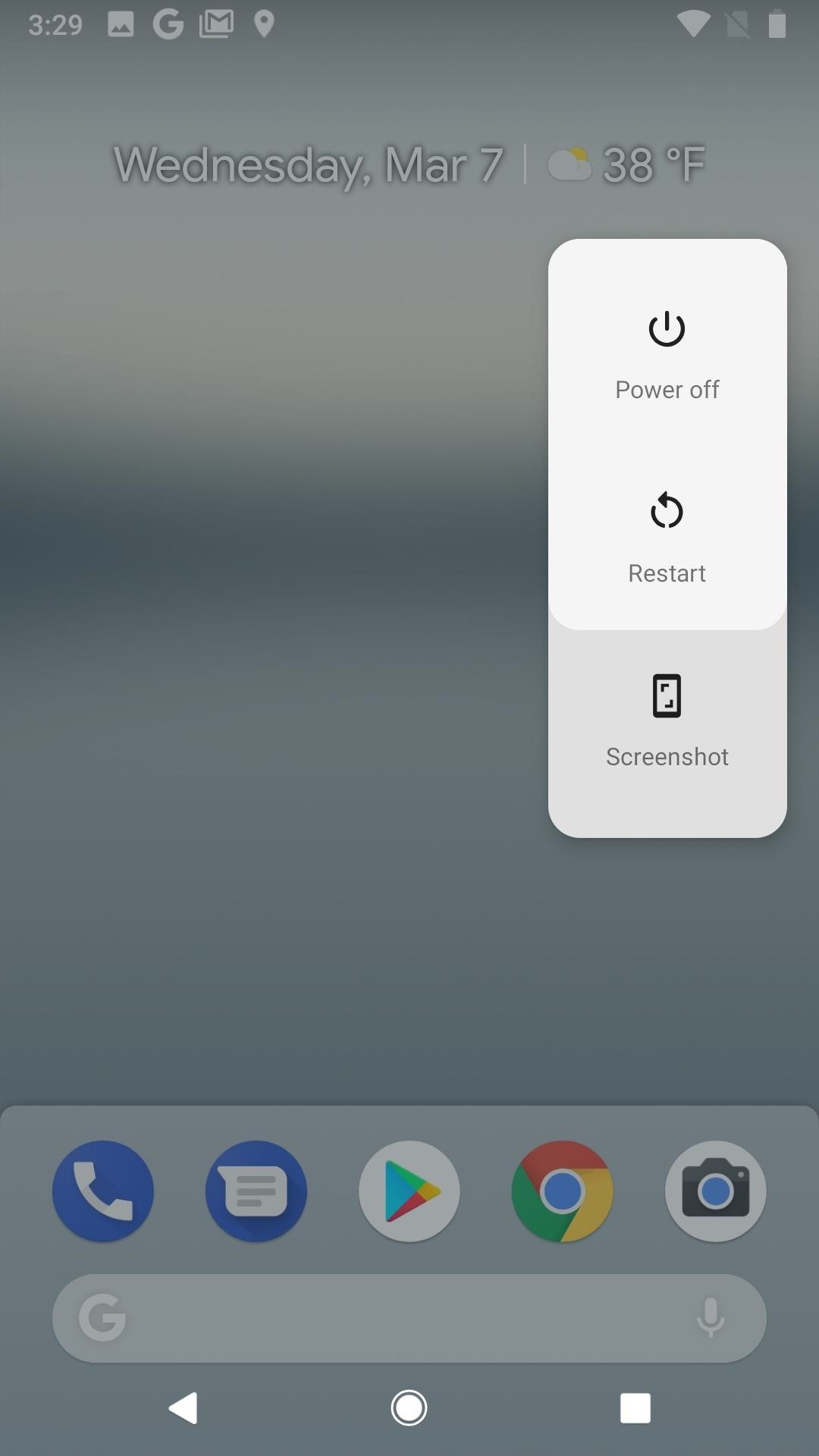
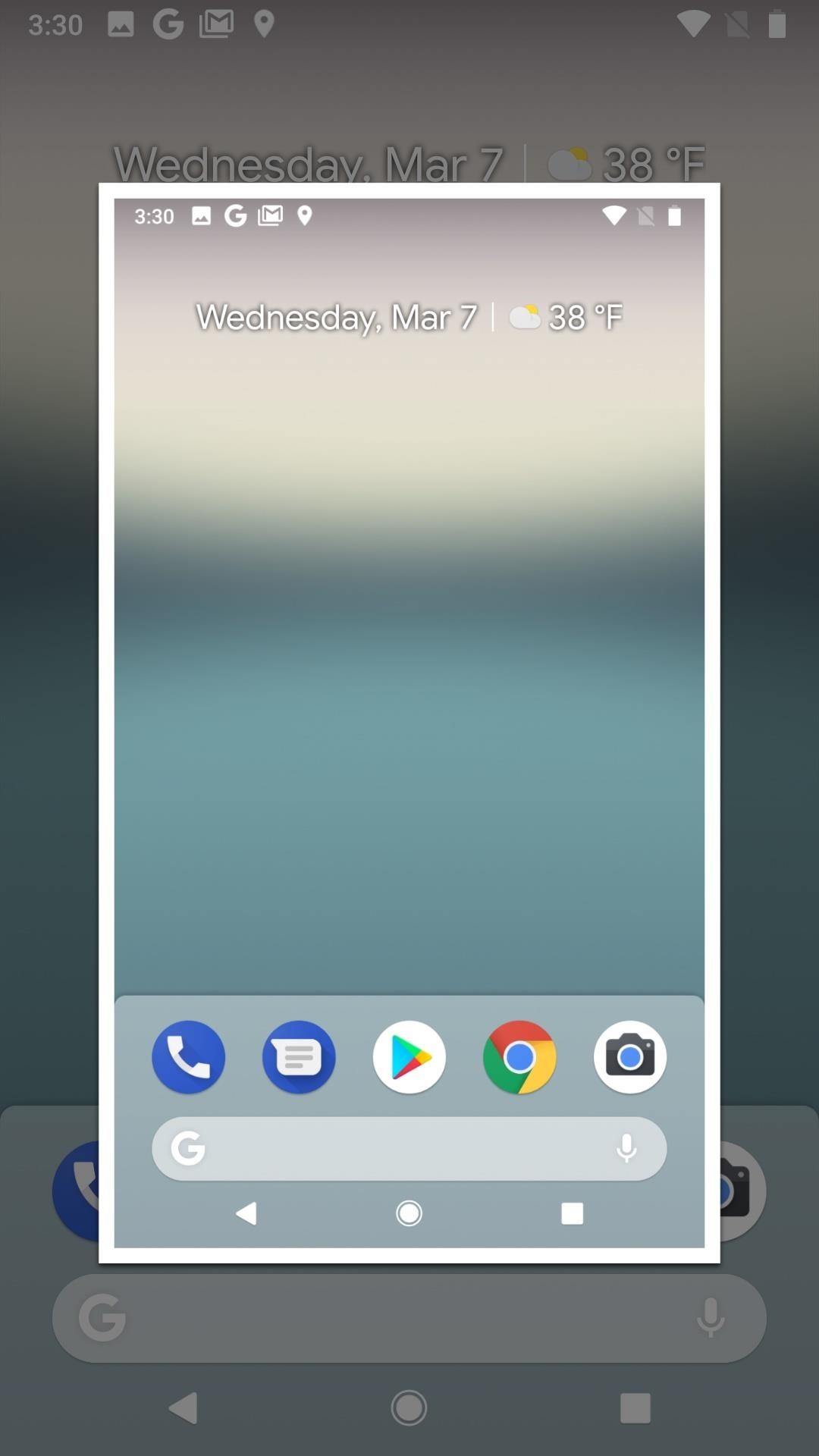 Изображения Джастина Мейерса / Gadget Hacks
Изображения Джастина Мейерса / Gadget Hacks
38. Блокировка ландшафтного режима
Для тех из нас, кто ненавидит случайное вращение дисплея своего телефона после резкого движения, Android всегда включала возможность блокировки экрана в портретном режиме , Однако предположим, что вы заблокировали экран в портретном режиме, но хотите прочитать комикс, который легче просматривать в альбомной ориентации.Ранее единственным способом переключения ориентации было повторное включение автоматического поворота в быстрых настройках. С Android Pie это стало намного проще.
Впервые обнаружено полицией Android в марте и подтверждено на вводе-выводе Google 8 мая. Когда вы блокируете ориентацию экрана и переключаете устройство на альбомную ориентацию, на панели навигации справа от кнопки «Домой» появляется новый значок. , Выбор этой кнопки изменит ориентацию на альбомную и заблокирует поворот. Если вы хотите вернуться в портретный режим, вы можете повернуть телефон, а затем нажать ту же кнопку, чтобы настроить дисплей и заблокировать положение.
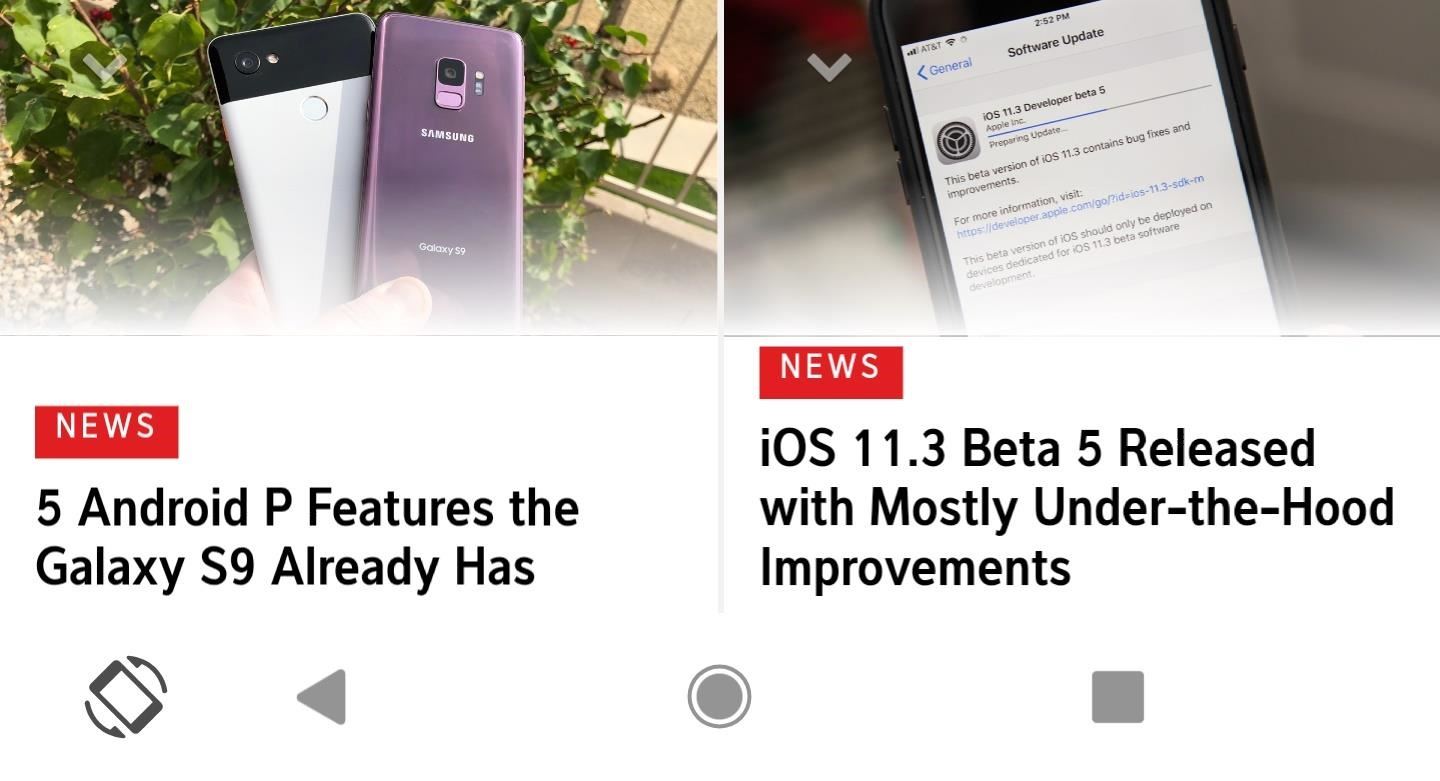 Изображение Dallas Thomas / Gadget Hacks
Изображение Dallas Thomas / Gadget Hacks
39. Процент заряда батареи в окружающем дисплее
Это обновление довольно простое и уже включено в устройства Galaxy под управлением Android 8.0 Oreo. На внешнем дисплее будет отображаться текущий процент заряда батареи. Эта проблема активно разыскивалась с 2017 года. Пользователь запросил функцию в июне 2017 года, и около 3800 человек поддержали это дополнение. Многие люди будут довольны его включением.
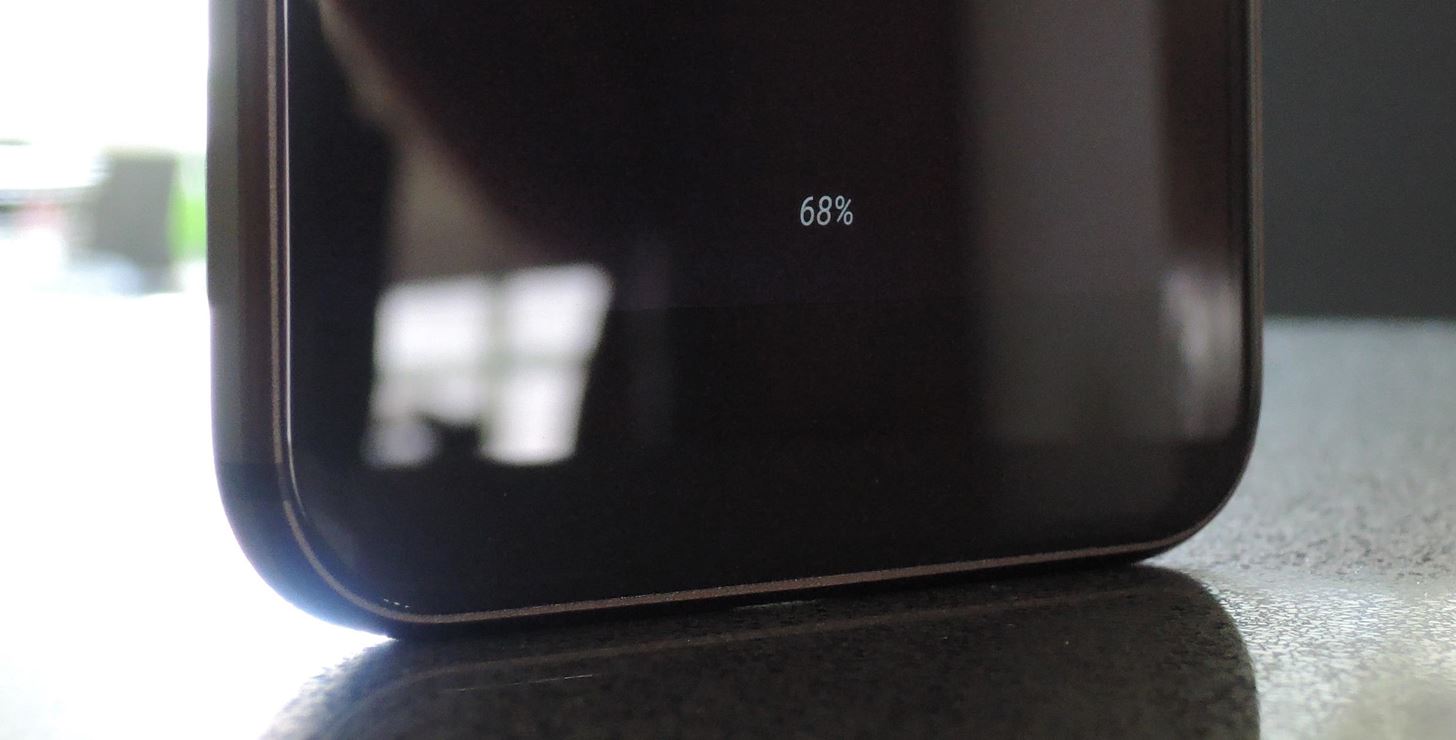 Изображение Далласа Томаса / Gadget Hacks
Изображение Далласа Томаса / Gadget Hacks
40.Флаги функций в параметрах разработчика
Если вам нравится меню флажков Google Chrome, вам понравится это дополнение к скрытому меню «Параметры разработчика». В Android 9.0 Pie есть раздел «Флаги функций», который позволяет вам изменять определенные настройки устройства, например, как выглядит страница «О телефоне» или как все работает в настройке «Дата и время».
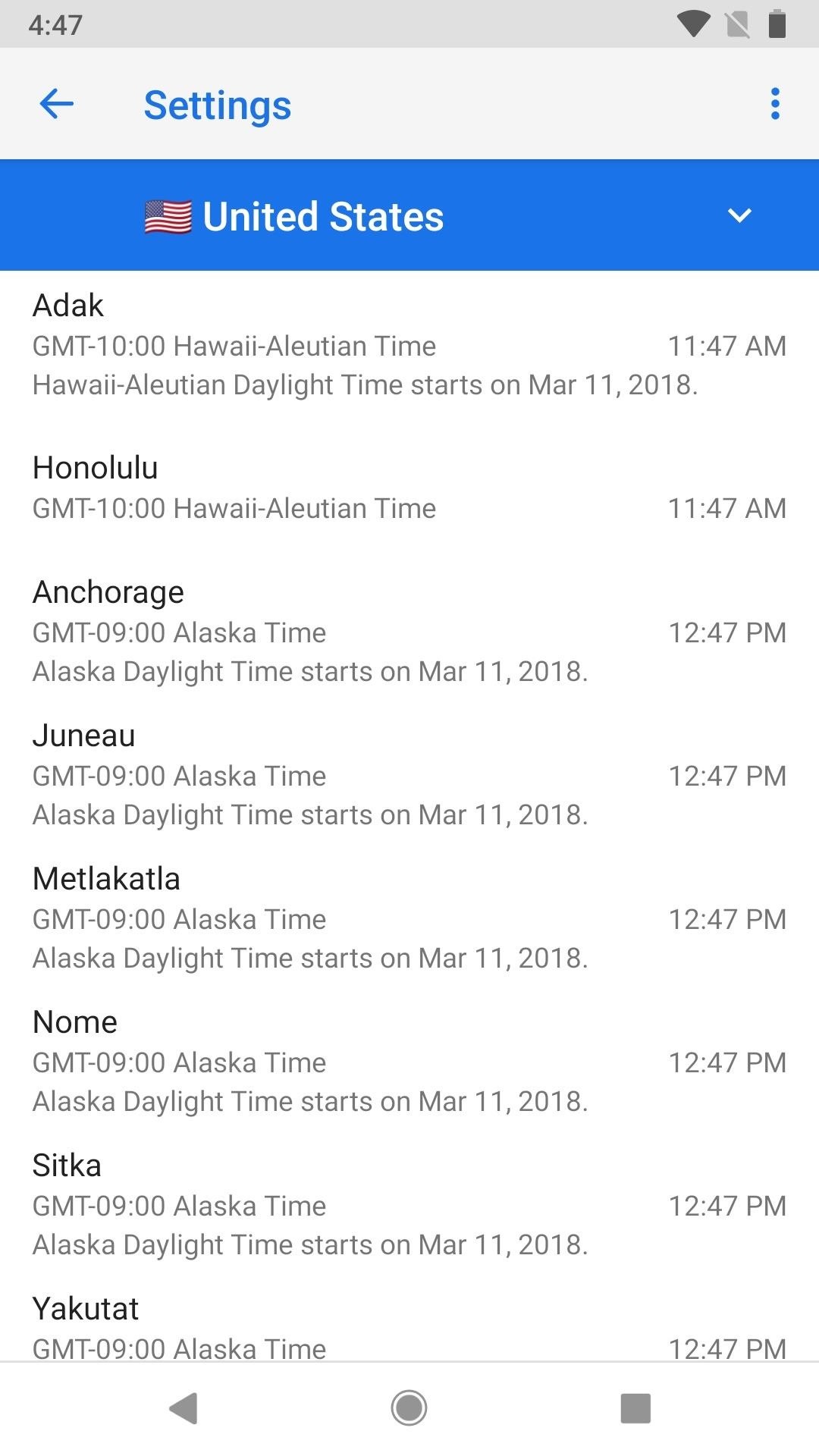
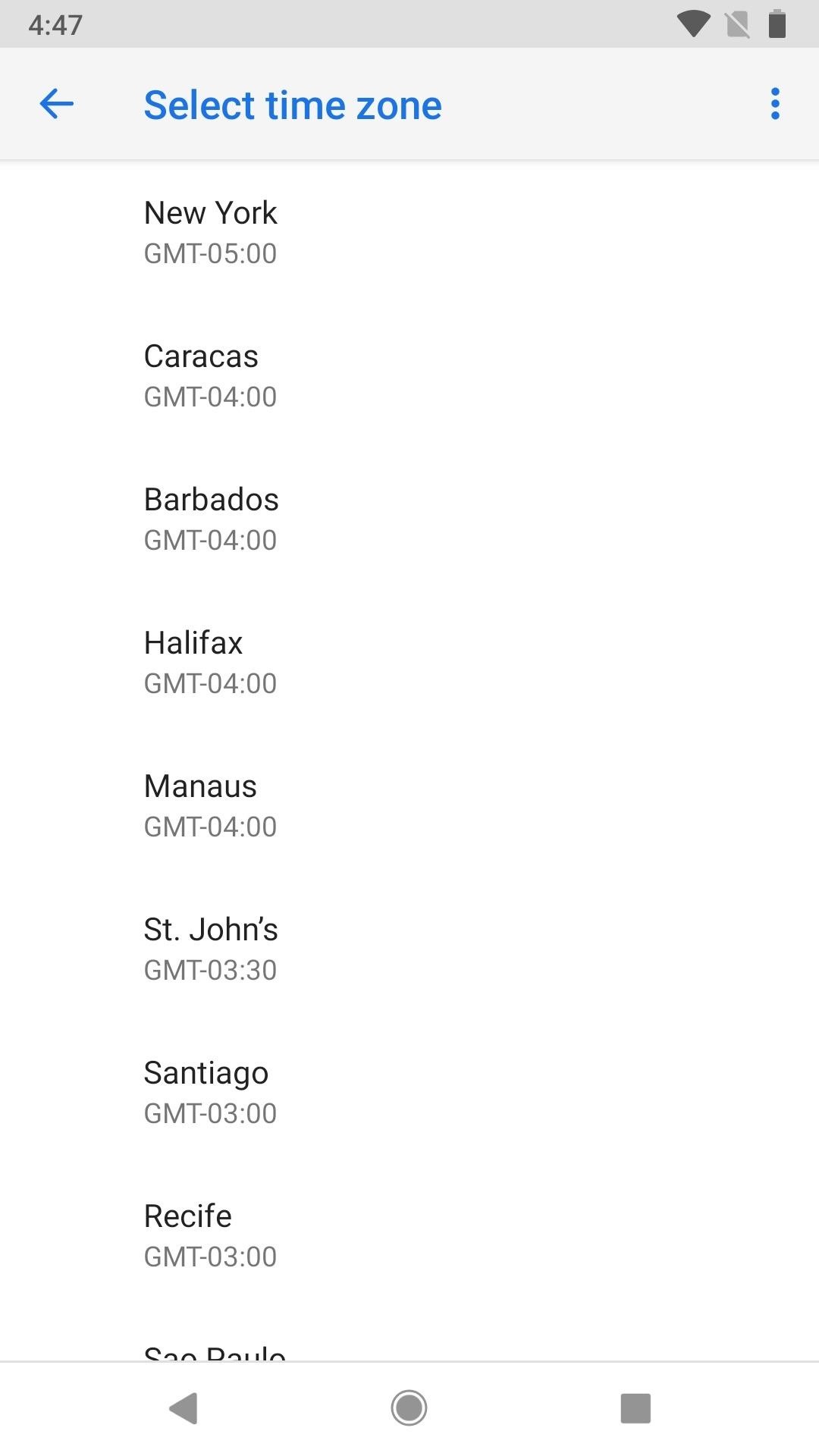 Для флага settings_zone_picker_v2 установлено значение true (слева) и false (справа). Изображения Джастина Мейерса / Gadget Hacks
Для флага settings_zone_picker_v2 установлено значение true (слева) и false (справа). Изображения Джастина Мейерса / Gadget Hacks
41.Ручное управление ночным режимом в приложениях
На короткое время Интернет решил, что общесистемный темный режим наконец-то появится в Android. Однако, как только слух появился, он рассеялся, поскольку Google официально обратился к этому вопросу, заявив, что это не так. Вместо этого мы получили ручное управление реализацией ночного режима в приложениях.
Эта опция, расположенная в разделе «Параметры разработчика», управляет темой «День / ночь», которую Google представил несколько лет назад, что позволило разработчикам быстро внедрить ночной режим для своих приложений.Как правило, приложения, которые используют эту функцию, будут включать параметры для изменения темы в зависимости от времени.
Регулируя параметры, вы можете установить светлую или темную тему в приложениях, которые таким образом реализуют свой темный режим. Вы также можете заставить приложения настраивать тему в зависимости от времени суток. Согласно Redditor Pika3323, если вы хотите вернуться к значениям по умолчанию (вместо этого вы выбираете тему в каждой настройке приложения), выберите «Всегда выключено», поскольку нет четкого выбора по умолчанию.

42.Время в строке состояния слева
В предыдущих версиях Android время всегда отображалось в правом углу строки состояния. Теперь в Android 9.0 Pie он расположен в крайнем левом углу строки состояния, в то время как батарея и соединения сохранят свои правые места. Значки уведомлений для приложений теперь будут отображаться слева, справа от индикатора времени.

43. Поддержка DNS через TLS
Чтобы защитить вас от хакеров, которые могут шпионить за вашей деятельностью в Интернете, в Android Pie реализована поддержка DNS через TLS.Это создает безопасное соединение с DNS-сервером, с которым общается ваш телефон, до того, как появятся DNS-запросы и ответы, а это означает, что кому-то, кто контролирует соединение, будет сложнее увидеть, что вы делаете.
По умолчанию устройства автоматически обновляются до DNS через TLS, если DNS-сервер сети поддерживает это. Но пользователи, которые не хотят использовать DNS через TLS, могут отключить его.
Пользователи могут ввести имя хоста, если они хотят использовать частного DNS-провайдера. Затем Android отправляет все запросы DNS по защищенному каналу на этот сервер или помечает сеть как «Нет доступа в Интернет», если она не может связаться с сервером.(В целях тестирования см. Этот список совместимых серверов, поддерживаемый сообществом.)
Режим DNS через TLS автоматически защищает запросы DNS от всех приложений в системе. Однако приложения, которые выполняют свои собственные запросы DNS, вместо использования системных API, должны гарантировать, что они не отправляют небезопасные запросы DNS, когда система имеет безопасное соединение.
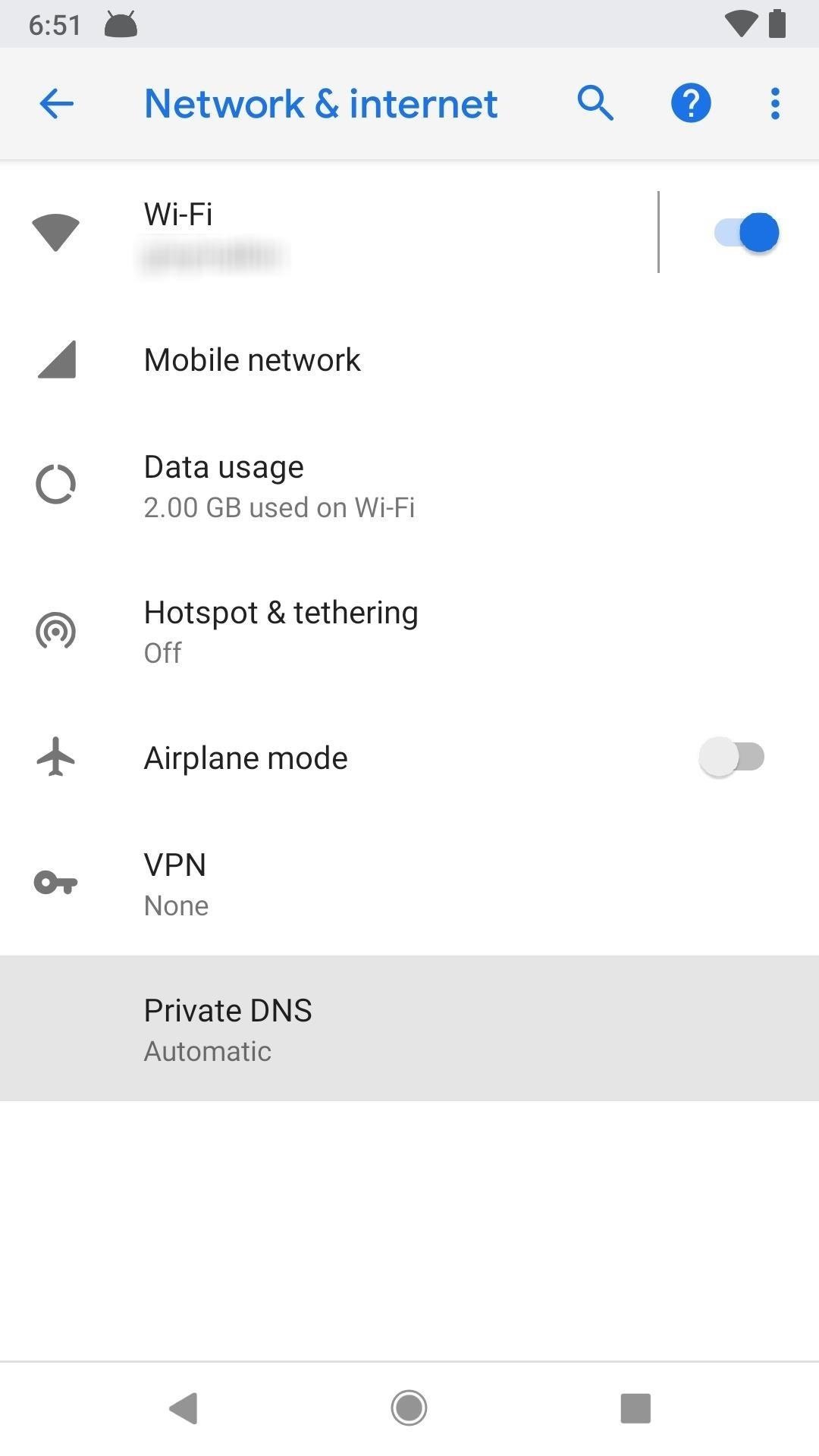
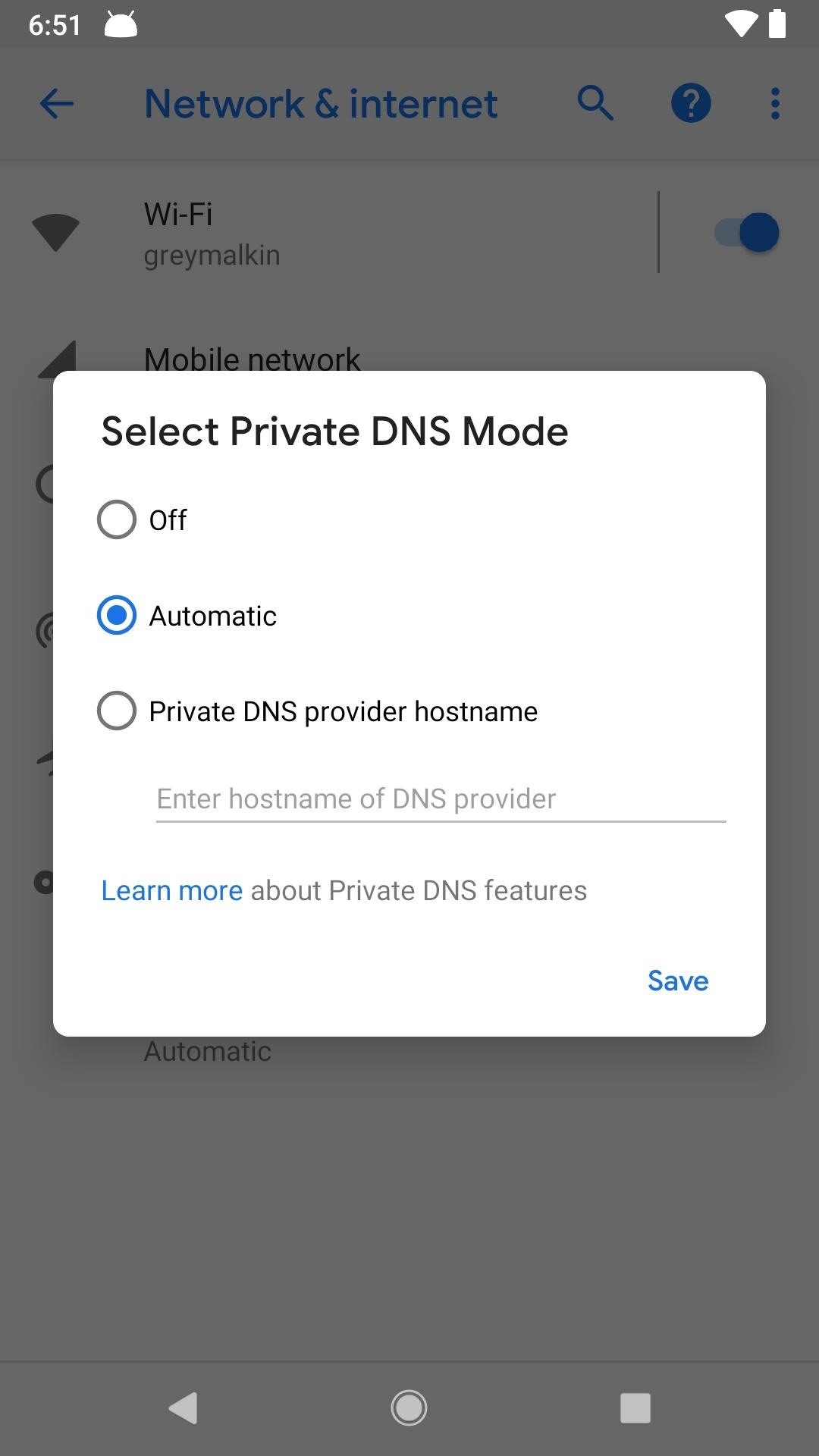
Как видно выше, вы можете получить доступ к нему в «Сеть и Интернет», затем «Частный DNS».
44. Уведомление «Приложение использует батарею» больше не существует.
Согласно 9to5Google 9 мая, Google сообщил, что раздражающее уведомление о разряде батареи, появившееся в Android Oreo, будет удалено.Идея уведомления заключалась в том, чтобы предупредить пользователей о приложениях, которые потребляют больше батареи, чем должны. Однако в итоге он был слишком активирован, предупреждая пользователей таких приложений, как Firefox и Google Maps.
Не пропустите: больше новостей и руководств по Android 9.0
Обеспечьте безопасность соединения без ежемесячного счета . Получите пожизненную подписку на VPN Unlimited для всех своих устройств при единовременной покупке в новом магазине Gadget Hacks Shop и смотрите Hulu или Netflix без региональных ограничений.
Купить сейчас (80% скидка)>
Изображение обложки, скриншоты и GIF-файлы от Jon Knight / Gadget Hacks (если не указано иное)
,
android — Как изменить цвет панели инструментов
Переполнение стека
- Около
Товары
- Для команд
Переполнение стека
Общественные вопросы и ответыПереполнение стека для команд
Где разработчики и технологи делятся частными знаниями с коллегамиработы
Программирование и связанные с ним технические возможности карьерного ростаТалант
Нанимайте технических специалистов и создавайте свой бренд работодателяреклама
Обратитесь к разработчикам и технологам со всего мира- О компании
,



 Появится предупредительное сообщение, что это экспериментальная функция, тапните по кнопке «Ок».
Появится предупредительное сообщение, что это экспериментальная функция, тапните по кнопке «Ок».


 Как перенести файлы со смартфона на компьютер через кабель Владельцы смартфонов активно используют его в качестве цифровой фото и видео камеры. Действительно, никто не носит полноценный фотоаппарат с собой постоянно, в отличие от смартфона, […]
Как перенести файлы со смартфона на компьютер через кабель Владельцы смартфонов активно используют его в качестве цифровой фото и видео камеры. Действительно, никто не носит полноценный фотоаппарат с собой постоянно, в отличие от смартфона, […] Как разблокировать Андроид Случается так, что владелец гаджета на андроид забывает пароль или графический ключ. Что делать, если вы попали в такую неприятную ситуацию? В первую очередь не нужно паниковать, т.к. есть […]
Как разблокировать Андроид Случается так, что владелец гаджета на андроид забывает пароль или графический ключ. Что делать, если вы попали в такую неприятную ситуацию? В первую очередь не нужно паниковать, т.к. есть […] Как сделать скриншот на android устройствах Скриншот (скрин)– это снимок текущего состояния экрана или другими словами, сохраненное изображение всего того, что изображено на экране смартфона или планшета в момент снятия скриншота. В […]
Как сделать скриншот на android устройствах Скриншот (скрин)– это снимок текущего состояния экрана или другими словами, сохраненное изображение всего того, что изображено на экране смартфона или планшета в момент снятия скриншота. В […] Как узнать текущую версию Android Каждое мобильное устройство работает под управлением операционной системы, самые распространенные из которых – это Android, IOS и Windows Phone. Мобильные ОС развиваются, получают новые […]
Как узнать текущую версию Android Каждое мобильное устройство работает под управлением операционной системы, самые распространенные из которых – это Android, IOS и Windows Phone. Мобильные ОС развиваются, получают новые […] Как увеличить память на Android устройстве Количество оперативной памяти устройств на Android является одной из самых важных характеристик. От ее размера зависит комфортная работа в нескольких одновременно запущенных программах. […]
Как увеличить память на Android устройстве Количество оперативной памяти устройств на Android является одной из самых важных характеристик. От ее размера зависит комфортная работа в нескольких одновременно запущенных программах. […]